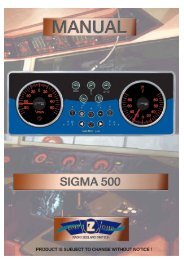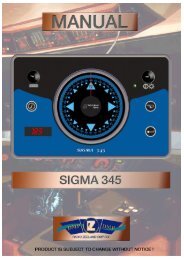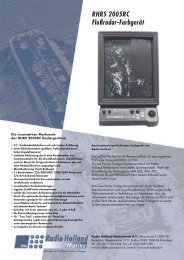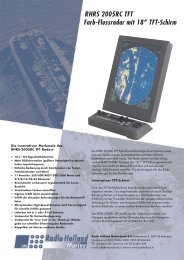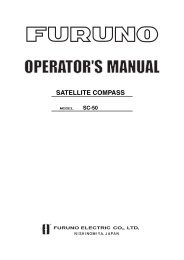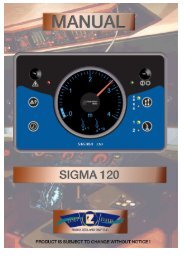Furuno RHRC 2005 RC - E&M Engel & Meier
Furuno RHRC 2005 RC - E&M Engel & Meier
Furuno RHRC 2005 RC - E&M Engel & Meier
Erfolgreiche ePaper selbst erstellen
Machen Sie aus Ihren PDF Publikationen ein blätterbares Flipbook mit unserer einzigartigen Google optimierten e-Paper Software.
Handbuch<br />
Flußradar RHRS <strong>2005</strong><strong>RC</strong><br />
<strong>Furuno</strong> Color<br />
E&M <strong>Engel</strong> & <strong>Meier</strong> Schiffselektronik Duisburg GmbH<br />
Alt Stralau 55-58 Hafenstraße 58<br />
10 245 Berlin 47 119 Duisburg<br />
Tel.: +49 (030) 2945445 Tel.: +49 (0203) 82689<br />
Fax: +49 (030) 2945446 Fax: +49 (0203) 83376<br />
http://www.em-engelmeier.de<br />
e-mail: info@em-engelmeier.de UB 00/03/20-1
E&M <strong>Engel</strong> & <strong>Meier</strong> Schiffselektronik Duisburg GmbH Betriebsanleitung<br />
¡ Sicherheitshinweise ¢¡¢¡¢<br />
¡<br />
Warnung<br />
Gefahr der Hochfrequenzstrahlung<br />
Die Radarantenne sendet elektromagnetische, hochfrequente (HF) Energie aus, die besonders<br />
für Ihre Augen schädlich sein kann. Bei Radarbetrieb darum niemals aus nächster Nähe<br />
direkt in die Antennenöffnung schauen. Nicht in der Nähe der Radarantenne aufhalten.<br />
Die HF-Strahlung übersteigt nirgendwo ein Niveau von 10 W/m2.<br />
ANM.: Wenn die Antenne in der Nähe des Steuerhauses installiert ist, können die Behörden<br />
fordern, dass der Sendevorgang für einen bestimmten Ausschnitt der Antennendrehung<br />
unterbrochen wird.<br />
Strahlertyp<br />
Entfernung bis<br />
100 W/m 2<br />
Punkt<br />
XN-14A entfällt entfällt<br />
XN-22AF entfällt entfällt<br />
XN-20AR entfällt entfällt<br />
Entfernung bis<br />
10 W/m 2 Punkt<br />
Seite i
RHRS<strong>2005</strong><strong>RC</strong> Flussradar E&M <strong>Engel</strong> & <strong>Meier</strong> Schiffselektronik Duisburg GmbH<br />
Seite ii<br />
Warnung<br />
Gerät nicht öffnen, Gefahr<br />
von elektrischen Schlägen<br />
Nur qualifiziertes Personal darf<br />
am Inneren des Gerätes arbeiten.<br />
Vor Arbeiten an der Antenne<br />
den Netzschalter des Radars<br />
ausschalten. Am Netzschalter<br />
eine Warnung anbringen,<br />
dass dieser bei Arbeiten an<br />
der Antenne nicht eingeschaltet<br />
werden darf.<br />
Die potentielle Gefahr, durch<br />
die drehende Antenne verletzt<br />
zu werden und die Aussetzung<br />
an HF-Strahlung vermeiden.<br />
Bei Arbeiten an der Antenne<br />
Sicherheitsgurt und Sicherheitshelm<br />
tragen.<br />
Ein Sturz vom Radarmast<br />
kann ernsthafte oder verhängnisvolle<br />
Verletzungen nach<br />
sich ziehen.<br />
Keine Änderungen oder Demontagen am<br />
Gerät vornehmen<br />
Das kann zu Feuer, elektrischen Schlägen<br />
oder ernsthaften Verletzungen führen.<br />
Wenn Flüssigkeit in das Gerät kommt<br />
oder Rauch oder Feuer herauskommt,<br />
Gerät sofort abschalten.<br />
Der weitere Betrieb des Gerätes kann zu<br />
Feuer oder elektrischen Schlägen führen.<br />
Warnung<br />
Die richtige Sicherung verwenden<br />
Die Nennstromstärke der Sicherung ist am<br />
Gerät angegeben. Eine falsche Sicherung<br />
kann zu Schäden am Gerät führen.<br />
Gerät von der Heizung fernhalten.<br />
Hitze kann das Gerätes verformen und das<br />
Netzkabel schmelzen lassen. Das kann<br />
Feuer oder elektrische Schläge verursachen.<br />
Keine mit Flüssigkeit gefüllte Dosen o.ä.<br />
auf das Gerät stellen.<br />
Das Kleckern von Flüssigkeit ins Gerät kann<br />
zu Feuer oder elektrischen Schlägen führen.<br />
Das Gerät nicht mit nassen Händen bedienen<br />
Das kann zu elektrischen Schlägen führen.<br />
ACHTUNG<br />
Am Gerät befindet<br />
sich ein Warnlabel,<br />
das nicht entfernt<br />
werden darf. Wenn<br />
das Label fehlt oder<br />
unlesbar ist, müssen<br />
Sie Kontakt mit<br />
Ihrem Lieferanten<br />
aufnehmen.
E&M <strong>Engel</strong> & <strong>Meier</strong> Schiffselektronik Duisburg GmbH Betriebsanleitung<br />
Inhaltsverzeichnis<br />
Gefahr der Hochfrequenzstrahlung ............ i<br />
Inhaltsverzeichnis...................................... iii<br />
Vorwort........................................................ v<br />
Begrüßungswort für den Besitzer dieses<br />
RHRS-<strong>2005</strong><strong>RC</strong> Radars ............................. v<br />
Eigenschaften........................................... v<br />
Systemkonfiguration ................................. vi<br />
1. Bedienung............................................... 1<br />
1.1 Einschalten des Geräts ....................... 1<br />
1.2 Sender EIN ......................................... 1<br />
1.2.1 Schnellstart ................................1<br />
1.3 Konsole............................................... 2<br />
1.4 Bildhelligkeit........................................ 3<br />
1.5 Bedienung nach Bildsymbolen ............ 3<br />
1.5.1 Übersicht....................................3<br />
1.6 Abstimmung des Empfängers.............. 3<br />
1.6.1 Einstellen der Abstimmung.........3<br />
1.6.2 Abstimmungsmethode................4<br />
1.6.3 Automatische Abstimmung.........4<br />
1.6.4 Handabstimmung .......................4<br />
1.7 Bildschirmbezeichnungen und –markierungen<br />
...................................................... 5<br />
1.8 Bildschirmentmagnetisierung............... 6<br />
1.9 Wahl der Reichweite ........................... 6<br />
1.10 Wahl der Impulslänge........................ 6<br />
1.11 Einstellen der Empfindlichkeit............ 6<br />
1.12 Wellenunterdrückung ........................ 6<br />
1.13 Niederschlagsunterdrückung ............. 7<br />
1.14 FTC (Fast Time Constant)................. 7<br />
1.15 Interferenzunterdrückung .................. 7<br />
1.16 Echovergrößerung ............................ 8<br />
1.17 Entstörung ........................................ 8<br />
1.18 ...................................... Echomittelung<br />
................................................................. 8<br />
1.19 Kontrast ............................................ 9<br />
1.20 Entfernungsmessung......................... 9<br />
1.20.1 Entfernungsmessung mit Hilfe<br />
der Abstandsringe...............................9<br />
1.20.2 Entfernungsmessung mit Hilfe<br />
der variablen Abstandsringe................9<br />
1.21 Durchführen der Peilung.................. 10<br />
1.22 Seitliches Versetzen........................ 10<br />
1.23 MENÜ-Bedienung ........................... 10<br />
1.24 Datenformat des Cursors................. 11<br />
1.25 Zielspur (Target Trails).....................11<br />
1.25.1 Wahre (true) oder relative Spuren<br />
................................................... 12<br />
1.25.2 Starten und Entfernen von Zielstart..................................................<br />
12<br />
1.26 Markierungen ..................................12<br />
1.26.1 Kursanzeige .......................... 12<br />
1.26.2 “Achterschiff”-Markierung....... 12<br />
1.26.3 Eigenschiffssymbol ................ 12<br />
1.27 Hintergrundfarbe..............................13<br />
1.28 Echofarbe........................................13<br />
1.29 Dimmer Konsole..............................13<br />
1.30 Helligkeitseinstellung der Bildschirmangaben...............................................13<br />
1.31 Programmieren von Helligkeits- und<br />
Echoeinstellungen...................................14<br />
1.32 Ein-/Ausschalten der Wiedergabe von<br />
Kurs, Geschwindigkeit, Position, Tiefe &<br />
Zeit..........................................................15<br />
1.32.1 Geschwindigkeitseingabe ...... 15<br />
1.32.2 Verwendung der Lokalzeit...... 15<br />
1.33 ROT, -Ruder- und Autopilotanzeige . 16<br />
1.33.1 Beschreibung ROT-Anzeige .. 16<br />
1.33.2 Ein-/Ausschalten der graphischen<br />
Anzeigen................................ 17<br />
1.33.3 Ändern der Skalenanzeige..... 17<br />
1.33.4 Einstellen der ROT- und<br />
RUDDER-Skalenanzeigen................ 17<br />
1.34 Navigationslinien .............................18<br />
1.35 Radarkarte ......................................18<br />
1.35.1 Beschreibung der Radarkarte 18<br />
1.35.2 Ein-/Ausschalten der Radarkarte<br />
........................................................ 19<br />
1.35.3 Das Anbringen von Symbolen 19<br />
1.35.4 Ausrichten der Radarkarte ..... 20<br />
1.36 Alarme und Fehlermeldugen............21<br />
2 Radarbeobachtung................................. 23<br />
2.1 Allgemeines.......................................23<br />
2.1.1 Minimale- und maximale Reichweite<br />
................................................ 23<br />
2.1.3 Peilungsauflösung ................... 23<br />
2.1.4 Entfernungsauflösung.............. 23<br />
2.1.5. Entfernungsmessung.............. 23<br />
2.1.6. Genauigkeit der Peilung.......... 24<br />
2.2 Falsche Echos...................................24<br />
2.2.1 Mehrfache Reflexionen............ 24<br />
2.2.2 Seitenstrahlungsechos............. 24<br />
2.2.3 Indirekte Echos........................ 24<br />
2.2.4 Schatten- und Blindbereiche .... 25<br />
Seite iii
RHRS<strong>2005</strong><strong>RC</strong> Flussradar E&M <strong>Engel</strong> & <strong>Meier</strong> Schiffselektronik Duisburg GmbH<br />
3 Wartung.................................................. 27<br />
3.1 Auswechslung von Sicherungen........ 27<br />
3.2 Wartungsschema .............................. 28<br />
3.3 Lebensdauer wichtiger Teile.............. 28<br />
4 Fehlersuche ........................................... 29<br />
4.1 Einfache Fehlersuche........................ 29<br />
4.2 Umfangreiche Fehlersuche................ 29<br />
4.2.1 Qualifikation Serviceinginieur ...29<br />
4.2.2 Serviceantrag...........................29<br />
4.3 Testdiagnose .................................... 31<br />
5 Ersatzteilliste ......................................... 33<br />
5.1 Bildschirm RDP-133.......................... 33<br />
5.2 Kontrolleinheit <strong>RC</strong>U-012.................... 34<br />
5.3 RF-Einheit RTR-071.......................... 35<br />
6 Menüstruktur.......................................... 37<br />
Seite iv
E&M <strong>Engel</strong> & <strong>Meier</strong> Schiffselektronik Duisburg GmbH Betriebsanleitung<br />
Vorwort<br />
Begrüßungswort für den Besitzer<br />
dieses RHRS-<strong>2005</strong><strong>RC</strong> Radars<br />
Wir danken Ihnen für die Anschaffung des<br />
Flussradars RHRS-<strong>2005</strong><strong>RC</strong>. Dieses wurde<br />
nach dem neuesten Stand der Elektronik<br />
und der Mikrorechnertechnologie entwickelt.<br />
Durch die hochauflösende 21 Zoll Bildröhre<br />
erfüllt das RHRS-<strong>2005</strong><strong>RC</strong> die Flussradar-Vorschriften<br />
für den Rhein.<br />
Lesen Sie vor Gebrauch des Gerätes oder<br />
vor irgendeiner Wartung aufmerksam die<br />
Sicherheitshinweise, Bedienungs- und<br />
Wartungsanweisungen in dieser Anleitung<br />
und befolgen Sie diese.<br />
Ihr Radargerät wird nur dann optimal<br />
funktionieren, wenn es richtig bedient und<br />
gewartet wird.<br />
Eigenschaften<br />
• Mehrfarbiger, hochauflösender 21 Zoll<br />
Bildschirm (Monitor) für Tageslicht-<br />
Rasterabtastung<br />
• Neue Mikrorechnertechnologie mit hoher<br />
Geschwindigkeit, hoher Dichte in<br />
Schalttechnik und Software-Expertise.<br />
• Einfache Bedienung durch Kombination<br />
separater Tasten, Drehknöpfe und<br />
Menüsteuerung, alle logisch angeordnet<br />
und konfiguriert.<br />
• Die einmalige auf Bildsymbolen basierende<br />
Bedienung sorgt für schnelle<br />
Einstellung von Helligkeits- und<br />
Echofunktionen.<br />
• Radarbildfunktion.<br />
• Das Radarbild kann an einen PC gesendet<br />
werden (notwendige Apparatur<br />
als Option).<br />
Seite v
RHRS<strong>2005</strong><strong>RC</strong> Rivierradar E&M <strong>Engel</strong> & <strong>Meier</strong> Schiffselektronik Duisburg GmbH<br />
Systemkonfiguration<br />
Pagina vi
E&M <strong>Engel</strong> & <strong>Meier</strong> Schiffselektronik Duisburg GmbH Benutzerhandbuch<br />
Seite vii
E&M <strong>Engel</strong> & <strong>Meier</strong> Schiffselektronik Duisburg GmbH Betriebsanleitung<br />
1. Bedienung<br />
Warnung<br />
Überzeugen Sie sich vor Einschalten<br />
des Radars, dass sich niemand in der<br />
Nähe der Antenne aufhält.<br />
Wenn jemand durch die drehende Antenne<br />
getroffen wird, kann das ernsthafte<br />
oder verhängnisvolle Verletzungen nach<br />
sich ziehen.<br />
1.1 Einschalten des Geräts<br />
Der [NETZ]-Schalter befindet sich an der<br />
Vorderseite der Konsole. Schalter drükken,<br />
um das Radar einzuschalten. Ein erneutes<br />
Eindrücken schaltet das Radar<br />
wieder ab. Nach etwa 15 Sekunden zeigt<br />
der Bildschirm die Ortungsskala und eine<br />
Digitaluhr an. Die Uhr zählt 1 Minute zurück.<br />
Dies ist die Aufwärmzeit. In dieser<br />
Zeit wird das Magnetron, die Senderöhre<br />
geheizt. Wenn die Uhr 0:00 erreicht hat,<br />
erscheint die Anzeige ST-BY, was bedeutet,<br />
dass das Radar sendebereit ist.<br />
BETRIEBSSTUNDEN und SENDEZEIT<br />
werden unten im Bildschirm angezeigt.<br />
Wenn das Radar eingeschaltet ist, werden<br />
die Werte in Stunden und Zehntelstunden<br />
angegeben.<br />
1.2 Sender EIN<br />
Wenn der Stand-by-Status im Bildschirm<br />
angezeigt wird, dann auf den Sendeschalter<br />
mit der Kennzeichnung<br />
[STBY/XMIT] auf der Konsole drücken.<br />
Der Radar startet mit der zuletzt eingestellten<br />
Reichweite und Impulslänge. Datenhelligkeit<br />
und Echoeinstellung werden<br />
mit den Anzeigen STD BRILL1 und STD<br />
ECHO 1 jeweils links und rechts unten im<br />
Bildschirm angezeigt. Darüber später<br />
mehr.<br />
Der Sendeschalter schaltet das Radar<br />
zwischen STANDBY- und SENDE-Status.<br />
Die Antenne steht bei STANDBY still und<br />
dreht sich im SENDE-Status.<br />
Hinweis 1: Das Magnetron altert im Laufe der Zeit,<br />
was zu einer verminderten Sendeleistung führt. Es<br />
wird darum empfohlen, das Radar in STANDBY zu<br />
schalten, wenn es für längere Zeit nicht benutzt<br />
wird.<br />
Hinweis 2: Wenn sich die Antenne im Modus<br />
SENDEN nicht dreht, kann der Serviceschalter am<br />
Antennengehäuse auf AUS stehen oder es wurde<br />
bei der Installation in einem Spezialmenü die AUS-<br />
Stellung gewählt. Nehmen Sie Kontakt mit Ihrem<br />
Lieferanten auf.<br />
1.2.1 Schnellstart<br />
Wenn das Radar bereits in Betrieb gewesen<br />
und das Magnetron noch warm ist,<br />
können Sie das Radar ohne die Heizzeit<br />
von 1 Minute in den Modus SENDEN<br />
schalten. Ist der [NETZ] Schalter aus Versehen<br />
gedrückt worden, und Sie möchten<br />
das Radar wieder direkt starten, dann den<br />
[NETZ] Schalter innerhalb 10 Sekunden<br />
wieder drücken.<br />
REPARATUR EINER NICHT REAGIERENDEN<br />
KONSOLE<br />
Ein nicht Reagieren oder Blockieren kann<br />
bei jedem digitalen Rasterabtastungs-<br />
Radar spontan auftreten.<br />
Das wird hauptsächlich durch Spannungsspitzen<br />
im Netzkabel verursacht und<br />
führt zum nicht Reagieren von beliebigen<br />
Tasten und Knöpfen.<br />
Führen Sie dann den SCHNELLSTART<br />
wie folgt durch:<br />
1. Mit dem [NETZ] Schalter Radar ausschalten<br />
und innerhalb 10 Sekunden<br />
wieder einschalten.<br />
2. Durch Drücken der Taste<br />
[STBY/XMIT] das Radar in den Modus<br />
SENDEN schalten.<br />
Seite 1
RHRS<strong>2005</strong><strong>RC</strong> Flussradar E&M <strong>Engel</strong> & <strong>Meier</strong> Schiffselektronik Duisburg GmbH<br />
1.3 Konsole<br />
STBY/XMIT-Taste zum Einschalten<br />
oder Stand-by schalten<br />
des Radars.<br />
PULS-Taste zum Einstellen der<br />
Impulslänge.<br />
HL OFF-Taste zum vorübergehenden<br />
Ausschalten des Kurslichtes.<br />
Seite 2<br />
VRM-Knopf, durch Drehen des Knopfes<br />
verstellen Sie die variablen Entfernungssringe,<br />
durch Drücken des Knopfes wechseln<br />
Sie zwischen VRM1, VRM2 und AUS.<br />
EBL-Knopf,durch Drehen des Knopfes<br />
können Sie die elektronische(n) Peilsaite(n)<br />
verdrehen, durch Drücken des<br />
Knopfes wird zwischen EBL1, EBL2 und<br />
AUS geschaltet.<br />
NAV LINE-Tasten zum Anzeigen und<br />
Einstellen der Navigationslinien.<br />
BRILLIANZ-Knopf, durch Drehen des<br />
Knopfes können Sie die Helligkeit des<br />
Bildschirmes einstellen, durch Drücken<br />
des Knopfes wird der Bildschirm entmagnetisiert.<br />
OFF CENTER-Taste zum Verschieben<br />
der Quelle des Radarbildes.<br />
LEVEL-Knopf. Hiermit kann das gewählte<br />
Item eingestellt werden, durch<br />
Drücken des Knopfes kann GAIN, A/C<br />
SEA oder A/C RAIN gewählt werden.<br />
MENU-Taste zum Öffnen und Schließen<br />
der Menüs.<br />
TRACKBALL zum Verschieben<br />
des Cursors<br />
oder Auswählen von<br />
Option/Menü-Items.<br />
ENTER-Taste zum Quittieren der Einstellungen.<br />
ERASE-Taste zum Löschen von Markierungen.<br />
MARK-Taste zum Anbringen von<br />
Markierungen.<br />
RANGE-Tasten zum Wählen der Radarreichweite.
E&M <strong>Engel</strong> & <strong>Meier</strong> Schiffselektronik Duisburg GmbH Betriebsanleitung<br />
1.4 Bildhelligkeit<br />
Mit dem Knopf [BRILL] auf der Konsole<br />
kann die Helligkeit des ganzen Bildschirms<br />
eingestellt werden. Bedenken Sie,<br />
dass die optimale Einstellung von der<br />
Umgebungshelligkeit abhängig ist, insbesondere<br />
bei Tageslicht und in der Nacht.<br />
Hinweis: Vor dem Einstellen anderer Helligkeitsniveaus<br />
muss die Gesamthelligkeit<br />
ermittelt werden. Dies wird weiter unten<br />
erklärt.<br />
1.5 Bedienung nach Bildsymbolen<br />
1.5.1 Übersicht<br />
Eine einmalige Eigenschaft dieses Radars<br />
ist die nach Bildsymbolen gesteuerte Bedienung.<br />
Mit dem Trackball wählen Sie im<br />
Bildschirm das gewünschte Symbol, die<br />
Einstelling erfolgt mit der [ENTER]-Taste<br />
und dem [LEVEL]-Knopf.<br />
Die gewählten Bildsymbole werden markiert<br />
und erscheinen links und rechts unten<br />
im Bildschirm unter den Anzeigen STD<br />
BRILL und STD ECHO.<br />
STD BRILL STD ECHO<br />
Einstellung (2) Einstellung (2)<br />
Zum Beispiel: Um den Störschutz einzuschalten,<br />
wie folgt vorgehen:<br />
1. Mit dem Trackball IR (Störschutz) in<br />
der rechten unteren Ecke im Bildschirm<br />
wählen. Wenn der Cursor aus dem Radarbildes<br />
herausbewegt wird, ändert er<br />
sich in einen PFEIL. Mit dem Pfeil IR<br />
wählen. IR und das hinzugehörige<br />
Kästchen ändern die Farbe (Farbänderung<br />
hängt von den Farbeinstellungen<br />
ab), um anzuzeigen, dass dieser gewählt<br />
ist.<br />
2. [ENTER]-Taste drücken, um das Niveau<br />
zu bestimmen. Bei mehrmaligem<br />
Drücken werden zyklisch die Niveaus<br />
gewählt. Bei jedem Drücken der<br />
[ENTER]-Taste erscheint nacheinander<br />
IR1, IR2, IR3 und OFF.<br />
1.6 Abstimmung des Empfängers<br />
1.6.1 Einstellen der Abstimmung<br />
Einstellen der besten Abstimmung:<br />
1. Mit der [MENU]-Taste das Menü öffnen.<br />
Das Menü erscheint in der Ecke<br />
links unten im Bildschirm wie folgt.<br />
2. Mit dem Trackball wählen. Mit dem<br />
Pfeil “INITIALIZE” wählen. Der Bildschirm<br />
ändert sich wie folgt:<br />
3. Zum Abstimmen des Empfängers mit<br />
dem Trackball “TUNE INITIALIZE”<br />
wählen und [ENTER] drücken. Das<br />
Menü wird ausgeblendet und die automatische<br />
Abstimmung (AUTO<br />
TUNE) wird gestartet. Dies kann an<br />
dem Abstimmungsanzeiger verfolgt<br />
werden.<br />
Seite 3
RHRS<strong>2005</strong><strong>RC</strong> Flussradar E&M <strong>Engel</strong> & <strong>Meier</strong> Schiffselektronik Duisburg GmbH<br />
1.6.2 Abstimmungsmethode<br />
Mit dem Bildsymbol “TUNE” kann die Abstimmungsmethode<br />
wie folgt gewählt werden.<br />
Die voreingestelte Methode ist<br />
“automatisch”<br />
1. Mit dem Trackball in der Ecke rechts<br />
unten im Bildschirm "TUNE” wählen.<br />
2. [ENTER] drücken, um entweder AUTO<br />
TUNE oder MANUAL TUNE zu wählen<br />
1.6.3 Automatische Abstimmung<br />
Bei jedem Einschalten des Radars erfolgt<br />
eine automatische Abstimmung des Radarempfängers.<br />
Der Abstimmungsanzeiger<br />
und die AUTO TUNE Anzeige erscheinen<br />
rechts unten im Bildschirm.<br />
Seite 4<br />
1.6.4 Handabstimmung<br />
Wenn Sie mit der Abstimmung nicht zufrieden<br />
sind, machen Sie dann folgende<br />
Schritte für die Feinabstimmung des<br />
Empfängers:<br />
1. Die Handabstimmmethode wählen,<br />
wie in Abschnitt 1.6.2 beschrieben.<br />
2. Mit dem Trackball den Pfeil irgendwo<br />
auf den Abstimmungsanzeiger positionieren.<br />
3. Unter Beobachtung des Bildschirms<br />
vorsichtig am [LEVEL]-Knopf auf der<br />
Konsole drehen und den besten Abstimmungspunkt<br />
suchen.<br />
4. Vergewissern Sie sich, dass das Radar<br />
auf den besten Abstimmungspunkt<br />
abgestimmt ist. Dies ist der Fall, wenn<br />
80 % der Gesamtlänge des Abstimmungsanzeigers<br />
sichtbar ist. Darauf<br />
achten, dass der Ausschlag des Abstimmungsanzeigers<br />
niemals 100 %<br />
werden kann.
E&M <strong>Engel</strong> & <strong>Meier</strong> Schiffselektronik Duisburg GmbH Betriebsanleitung<br />
1.7 Bildschirmbezeichnungen und –markierungen<br />
Kompasskurs<br />
Geschw.<br />
Radarkartensymbol<br />
Peilungsskala<br />
Navigat.linie<br />
(NAV LINE)<br />
Kurslicht<br />
Abstandsringe<br />
Elektronische Peilsaite<br />
Speichern von<br />
Helligkeitseinstellgn.<br />
Bereich, Ringabstand<br />
Pulslänge Misssignal<br />
Ein-./Ausschalten<br />
Helligkeitsanzeige<br />
Auswahl Helligkeitsein<br />
stellungen (1, 2, 3, 4).<br />
Ein-/Ausschalten<br />
feste Abstandsringe<br />
Ein-/Ausschalten<br />
Markierg. “eigen. Schiff”<br />
merkteken Ein-/Ausschalten<br />
Radarkarte<br />
Helligkeitseinstellgn.<br />
NAV LINE Einstell.<br />
(Abstand NAV LINE Backbordseite<br />
zu eigenem Schiff)<br />
EBL Peilg.<br />
Quittierung Wendeanzeigeralarm<br />
Wende-, Ruderstandsanzeiger<br />
Autopilot-Skalenteilung<br />
Pos.input “Schiffsposition”<br />
Cursorposition<br />
Tiefe<br />
Datum<br />
Zeit, Zeitzone<br />
Heck<br />
Markierung<br />
VRM<br />
NAV LINE Einstellg.<br />
(Abstand der NAV LINE an der<br />
Steuerbordseite zu eig. Schiff)<br />
VRM-Abstand<br />
Abstandsmarke<br />
Nachlaufeinstell.<br />
Speichern Echoeinstellgn.<br />
Ein-/Ausschalten Anzeige<br />
Echoeinstellgn.<br />
Auswahl Helligkeits-<br />
einstellgn (1, 2, 3, 4).<br />
Abstimmungsmethode<br />
& -anzeige<br />
GAIN-Einstellg.<br />
A/C SEA-Einstellg.<br />
A/C RAIN-Einstellg.<br />
Seite 5
RHRS<strong>2005</strong><strong>RC</strong> Flussradar E&M <strong>Engel</strong> & <strong>Meier</strong> Schiffselektronik Duisburg GmbH<br />
1.8 Bildschirmentmagnetisierung<br />
Bei jedem Einschalten des Radars wird<br />
der Bildschirm automatisch entmagnetisiert,<br />
um unerwünschte Verfärbungen<br />
durch den Erdmagnetismus oder den magnetisierten<br />
Schiffsrumpf zu korrigieren.<br />
In bestimmten Zeitintervallen wird der<br />
Bildschirm automatisch korrigiert. Bei diesem<br />
Vorgang wird der Bildschirm durch<br />
vertikale Linien einen Augenblick verformt.<br />
Wenn Sie eine Bildkorrektur von Hand<br />
durchführen wollen, drücken Sie dann<br />
"DEGAUSS" auf der Konsole.<br />
1.9 Wahl der Reichweite<br />
Die Reichweite wird durch Drücken der<br />
Tasten [+] und [-] verändert. Die gewählte<br />
Reichweite und der Ringabstand werden<br />
links oben im Bildschirm angezeigt.<br />
Wenn ein wichtiges Echo näher kommt,<br />
die Reichweite dann soweit reduzieren,<br />
dass das Echo zwischen 50-90 % des<br />
Bildschirmradius erscheint. Die Reichweiten<br />
sind:<br />
Seite 6<br />
0,25 – 0,5 – 0,8 – 1,2 – 1,6 – 2 – 4 – 8 –<br />
16 – 32 - 64 (km)<br />
1.10 Wahl der Impulslänge<br />
Die Impulslänge kann für die Reichweiten<br />
2, 4 und 8 km als kurzer oder langer Impuls<br />
gewählt werden. Die aktuelle Impulslänge<br />
wird in der linken oberen Ecke<br />
des Bildschirms als SP (kurzer Impuls),<br />
MP (mittlerer Impuls) und LP (langer Impuls)<br />
mit der Impulsmarkierung angezeigt.<br />
Die Impulslänge kann durch Drücken der<br />
Taste [PULSE] geändert werden.<br />
1.11 Einstellen der Empfindlichkeit<br />
Mit dem Bildsymbol GAIN kann die Empfindlichkeit<br />
des Empfängers und damit die<br />
Intensität der Echos im Bildschirm eingestellt<br />
werden. Die Einstellung muss so erfolgen,<br />
dass gerade ein leicht gesprenkeltes<br />
Hintergrundrauschen im Bildschirm<br />
zu sehen ist.<br />
Zur Gewöhnung an die Funktion der<br />
GAIN-Regelung sollte versucht werden,<br />
diese unter Beobachtung des Radarbildes<br />
von Minimum bis Maximum zu regeln. Sie<br />
werden sehen, dass eine hohe Verstärkungseinstellung<br />
die Intensität der Echos<br />
erhöht. Eine niedrige Verstärkungseinstellung<br />
führt zum Verschwinden schwacher<br />
Echos und einer Reduzierung der<br />
Reichweite. Bei einer zu hohen Verstärkungseinstellung<br />
verschwinden gewünschte<br />
Echos im starken Hintergrundrauschen.<br />
1. Zum Wählen des GAIN-Anzeigers<br />
rechts unter im Bildschirm einige Male<br />
den [FUNC] Knopf drücken. Nach jedem<br />
Drücken wird nacheinander<br />
GAIN, A/C SEA, A/C RAIN und<br />
CURSOR gewählt.<br />
2. Die Verstärkung wird mit [LEVEL] eingestellt.<br />
Hinweis: Sie können den GAIN-Anzeiger<br />
auch mit dem Trackball wählen, anstatt<br />
mit dem [FUNC]-Knopf.<br />
1.12 Wellenunterdrückung<br />
Bei stürmischem Wetter werden Echos<br />
von der Wasseroberfläche bis zu einigen<br />
Kilometern rund um das eigene Schiff<br />
empfangen. Diese Situation kann durch<br />
richtige Einstellung von A/C SEA (Wellenunterdrückung)<br />
verbessert werden.<br />
A/C SEA Regeling<br />
ausgeschaltet<br />
A/C SEA Regelung<br />
eingestellt<br />
Ein häufig gemachter Fehler ist eine zu<br />
hohe Einstellung von A/C SEA, wodurch<br />
die Oberflächenreflektion völlig entfernt<br />
wird. Durch die maximale Einstellung von<br />
A/C SEA können Sie sehen, wie gefährlich<br />
das sein kann. Es entsteht nämlich ein<br />
„leerer“ Bereich um das Zentrum, wodurch
E&M <strong>Engel</strong> & <strong>Meier</strong> Schiffselektronik Duisburg GmbH Betriebsanleitung<br />
Echos nahe gelegener Ziele verloren gehen.<br />
Dieser „leere“ Bereich ist noch gefährlicher,<br />
wenn die Verstärkung nicht richtig<br />
eingestellt ist. Darum immer ein wenig<br />
Oberflächenreflektion anzeigen lassen.<br />
Wird keine Oberflächenreflektion wahrgenommen<br />
(bei sehr ruhigem Wasser), dann<br />
A/C SEA auf Minimum drehen.<br />
Einstellen von A/C SEA:<br />
1. Zum Wählen von A/C SEA den Knopf<br />
[FUNC] einige Male drücken. Sie können<br />
A/C SEA auch mit dem Trackball<br />
wählen.<br />
2. Das Niveau wird mit dem Knopf<br />
[LEVEL] eingestellt.<br />
Für eine optimale Echoanzeige sollten Sie<br />
etwas Reflektion von der Wasseroberfläche<br />
anzeigen lassen.<br />
Die Wellenunterdrückung wird häufig als<br />
STC (Sensitivity Time Control) bezeichnet.<br />
Sie verringert die Empfängerverstärkung<br />
direkt nach dem Senden des Radarimpulses<br />
und erhöht die Empfindlichkeit progressiv.<br />
1.13 Niederschlagsunterdrückung<br />
Bei schlechtem Wetter, Bewölkung, Regen<br />
oder Schnee erscheinen viele ungewünschte<br />
Echos als eine Art Nebel im<br />
Bildschirm und können die Erkennung von<br />
Echos aus größeren Entfernungen nachteilig<br />
beeinflussen. Diese Situation kann<br />
durch Einstellen von A/C RAIN (Regenunterdrückung)<br />
verbessert werden.<br />
A/C RAIN Regelung A/C RAIN Regelung<br />
ausgeschaltet eingestellt<br />
A/C RAIN regelt die Empfindlichkeit des<br />
Empfängers wie bei A/C SEA, aber über<br />
eine längere Zeit.<br />
Einstellen von A/C RAIN<br />
1. Zur Wahl von A/C RAIN den Knopf<br />
[FUNC] einige Male drücken. Sie können<br />
A/C RAIN auch mit dem Trackball<br />
wählen.<br />
2. Das Niveau wird mit dem Knopf<br />
[LEVEL] eingestellt.<br />
1.14 FTC (Fast Time Constant)<br />
Warnung<br />
Schalten Sie die FTC-Funktion aus, wenn<br />
Sie Signale von einer Radarbake erwarten.<br />
Wenn Sie Niederschlagsreflektionen mit<br />
A/C RAIN nicht effektiv unterdrücken können,<br />
verwenden Sie die FTC-Funktion. Bei<br />
schlechtem Wetter, Bewölkung, Regen<br />
oder Schnee erscheinen viele ungewünschte<br />
Echos als eine Art Nebel im<br />
Bildschirm und können die Erkennung von<br />
Echos aus größeren Entfernungen nachteilig<br />
beeinflussen .<br />
Durch Einschalten des FTC-Schaltkreises<br />
können diese Echos unterdrückt werden.<br />
1. In der Bildschirmecke rechts unten<br />
FTC wählen.<br />
2. Mit der [ENTER]-Taste schaltet man<br />
die FTC-Funktion EIN oder AUS.<br />
1.15 Interferenzunterdrückung<br />
Durch Radargeräte anderer Schiffe, die<br />
mit dem selben Frequenzband arbeiten<br />
(9 GHz oder X-Band), können Störungen<br />
auftreten. Auf dem Bild erscheinen helle<br />
Streifen entweder in unregelmäßigen<br />
Strukturen oder in der Form meist gebogener,<br />
gesprenkelter Linien vom Zentrum<br />
zum Rand des Bildes hin. Durch Aktivieren<br />
der Entstörung kann diese Störungsart<br />
vermindert werden.<br />
Die Interferenzunterdrückung ist eine Art-<br />
Signalkorrelationskreis. Sie vergleicht die<br />
empfangenen Signale aufeinander folgender<br />
Ausstrahlungen und unterdrrückt beliebig<br />
auftretende Signale. Es gibt 3 Entstörniveaus,<br />
die von der Zahl der Ausstrahlungen<br />
abhängen, die korreliert werden.<br />
Diese sind in der Bildschirmecke<br />
Seite 7
RHRS<strong>2005</strong><strong>RC</strong> Flussradar E&M <strong>Engel</strong> & <strong>Meier</strong> Schiffselektronik Duisburg GmbH<br />
rechts unten mit IR1, IR2 und IR3 angegeben.<br />
Zum Einschalten der Interferenzunterdrückung:<br />
1. Mit dem Trackball IR in der Bildschirmecke<br />
rechts unten wählen.<br />
2. Mit der [ENTER]-Taste das gewünschte<br />
Entstörniveau wählen.<br />
Mehrmaliges Drücken erhöht den Entstöreffekt<br />
bis zum Niveau 3. Ein viertes<br />
Mal Drücken der Taste schaltet die<br />
Interferenzunterdrückung aus. Wenn<br />
keine Störung vorhanden ist, sollte die<br />
Interferenzunterdrückung ausgeschaltet<br />
werden, weil schwache Echos<br />
sonst verloren gehen<br />
1.16 Echovergrößerung<br />
Bei größeren Reichweiten sind Echos<br />
schwieriger zu sehen. Bei kürzeren und<br />
mittleren Reichweiten wie 2, 4 und 8 km<br />
werden Echos immer kleiner, je mehr sie<br />
sich dem eigenen Schiff nähern. Dies ist<br />
die Folge inhärenter Eigenschaften des<br />
Strahlungsdiagramms der Antenne. Um<br />
das Videosignal des Echos zu verbessern,<br />
wird die „Echovergrößerung“ eingesetzt.<br />
ES1: Vergrößert Echos in der Nähe des<br />
eigenen Schiffes.<br />
ES2: Vergrößert in Reichweitenrichtung,<br />
wenn MP oder LP gewählt ist.<br />
ES3: Vergrößert sowohl in Peilungs- als in<br />
Abstandsrichtung.<br />
Zum Einschalten der Echovergrößerung:<br />
1. Mit dem Trackball ES in der Bildschirmecke<br />
rechts unten wählen.<br />
2. Mit der [ENTER]-Taste die gewünschte<br />
Echovergrößerung 1, 2, 3<br />
oder AUS wählen.<br />
Seite 8<br />
1.17 Entstörung<br />
Die Entstörung vermindert weißes Rauschen,<br />
das auf dem Bildschirm als viele<br />
willkürlich auf dem Radarbild verteilte<br />
Punkte erscheint.<br />
1. Mit dem Trackball NR in der Bildschirmecke<br />
rechts unten wählen.<br />
Mit der [ENTER]-Taste schaltet man die<br />
Entstörung EIN oder AUS.<br />
1.18 Echomittelung<br />
Diese Funktion benötigt ein Kom-<br />
L<br />
passsignal und die Einstellung von<br />
LOG oder NAV am DATA-Bildsymbol des<br />
HEADING,SPEED Menüs.<br />
Die Eigenschaft „Echomittelung“ unterdrückt<br />
effektiv Wellenreflektionen. Echos<br />
von stabilen Zielen wie Schiffe werden bei<br />
jeder Antennendrehung fast immer an der<br />
gleichen Stelle auf dem Bildschirm angezeigt.<br />
Andererseits erscheinen unstabile<br />
Echos wie Seereflektionen oder falsche<br />
Echos an beliebigen Stellen.<br />
Zur Unterscheidung von tatsächlichen<br />
Zielechos und Wellenreflektionen führt<br />
das Radar eine „Scan-to-Scan”-<br />
Korrelation durch. Die Korrelation erfolgt<br />
durch Speichern und Mittelung von Echosignalen<br />
aufeinander folgender Radarbilder.<br />
Starke und stabile Echos werden in<br />
normaler Intensität angezeigt. Wellenreflektionen<br />
werden mit den aufeinander folgenden<br />
Abtastungen gemittelt, was zu einer<br />
geringeren Helligkeit führt, wodurch<br />
tatsächliche Ziele einfacher von Wellenreflektionen<br />
bzw. falschen Echos zu unterscheiden<br />
sind.<br />
Zum effektiven Gebrauch der „Echomittelung“-Funktion<br />
wird empfohlen, die<br />
Wellenreflektionen erst mit A/C SEA zu<br />
unterdrücken und dann das Folgende zu<br />
tun:<br />
1. Mit dem Trackball EAV in der Bildschirmecke<br />
rechts unten wählen.
E&M <strong>Engel</strong> & <strong>Meier</strong> Schiffselektronik Duisburg GmbH Betriebsanleitung<br />
2. Mit der [ENTER]-Taste die gewünschte<br />
EAV-Einstellung 1, 2, 3 oder<br />
AUS wählen. Das gewählte Niveau<br />
bedeutet den „Scan-to-Scan“-<br />
Korrelationseffekt.<br />
Eine höhere „Scan-to-Scan“-<br />
L Korrelation unterdrückt effektiver<br />
unstabile Echos, schnell bewegende<br />
Echos können aber verloren gehen.<br />
(a) Echomittelung<br />
AUS<br />
(b) Echomittelung<br />
EIN<br />
Echomittelung verwendet die „Scan-to-<br />
Scan”-Signalkorrelationstechnik, die auf<br />
der wirklichen Bewegung von Zielen über<br />
dem Grund basiert.<br />
Darum werden kleine feste Ziele wie Bojen<br />
angezeigt, während beliebige Echos<br />
wie Wellenreflektionen unterdrückt werden.<br />
Die Funktion ist jedoch nicht effektiv für<br />
das Erfassen kleiner Ziele, die eine hohe<br />
Grundgeschwindigkeit haben.<br />
Warnung<br />
ECHOMITTELUNG nicht bei schwerem<br />
Stampfen oder Schlingern gebrauchen;<br />
dies kann zum Verlust tatsächlicher<br />
Ziele führen.<br />
1.19 Kontrast<br />
Der Kontrast ist in in 3 Stufen einstellbar<br />
in Übereinstimmung mit dem gewählten<br />
Videoniveau.<br />
Das Niveau so wählen, dass sich das Bild<br />
am besten vom Hintergrund abhebt.<br />
1. CONTRAST wählen in der Bildschirmecke<br />
rechts unten.<br />
2. Mit der [ENTER]-Taste das gewünschte<br />
Kontrastniveau 1, 2, oder 3<br />
wählen.<br />
1.20 Entfernungsmessung<br />
1.20.1 Entfernungsmessung mit Hilfe<br />
der Abstandsringe<br />
Mit den Abstandsringen kann grob die<br />
Zielentfernung ermittelt werden. Das sind<br />
konzentrische Kreise um das eigene<br />
Schiff oder den Anfang der Echoanzeige.<br />
Die Zahl der Ringe wird automatisch<br />
durch die Wahl der Reichweite festgelegt<br />
und in der Bildschirmecke links oben wird<br />
der gegenseitige Abstand angezeigt.<br />
Ein-/Ausschalten der Ringe<br />
1. RINGS wählen in der unteren Bildschirmecke.<br />
2. Zum Ein- oder Ausschalten der Ringe<br />
die [ENTER]-Taste drücken.<br />
1.20.2 Entfernungsmessung mit Hilfe<br />
der variablen Abstandsringe<br />
Die genaue Zielentfernung wird mit den<br />
variablen Abstandsringen (VRM) gemessen.<br />
VRM wird als ein gestrichelter Ring angezeigt,<br />
damit er sich von den festen Abstandsringen<br />
unterscheidet.<br />
1. Zum Einschalten von VRM den [VRM]-<br />
Knopf drücken.<br />
2. Zum Ablesen der Entfernung in der<br />
Bildschirmecke unten rechts den<br />
[VRM]-Knopf bis an den inneren Rand<br />
des gewünschten Ziels drehen.<br />
Durch Wahl des Bildsymbols „2<br />
L<br />
EBL.VRM“ im „MARK“-Menü kann<br />
dieses Radar 2 VRM anzeigen. Durch<br />
Drücken des [VRM]-Knopfes schaltet die<br />
optische Anzeige und Bedienung von<br />
VRM Nr. 1 nach Nr. 2. Dies wird angegeben<br />
mit der Anzeige „> …….
RHRS<strong>2005</strong><strong>RC</strong> Flussradar E&M <strong>Engel</strong> & <strong>Meier</strong> Schiffselektronik Duisburg GmbH<br />
1.21 Durchführen der Peilung<br />
Die Peilung eines Ziels wird mit den Elektronischen<br />
Peillinien (EBL) vorgenommen.<br />
1. Zum Anzeigen der EBL den [EBL]-<br />
Knopf drücken.<br />
2. Den [EBL]-Knopf so verdrehen, dass<br />
die aktive EBL über dem gewünschten<br />
Ziel liegt, und dessen Peilung in der<br />
Bildschirmecke links unten ablesen.<br />
Die EBL-Anzeige hat als Label ein „R”<br />
(relativ), wenn sie relativ ist in Bezug auf<br />
den eigenen Kurs. Ein „T” (true), wenn sie<br />
„wahr“ ist in Bezug auf den Norden gemäß<br />
der Einstellung im „MARK”-Menü (für die<br />
„TRUE”-Peilung ist die Kopplung mit einem<br />
Kompass erforderlich).<br />
Die EBL hat eine Entfernungsmarkierung<br />
bzw. einen kurzen Strich senkrecht auf<br />
der EBL mit einem Abstand zum EBL-<br />
Anfangspunkt gemäß der VRM-Anzeige.<br />
Dies ist unabhängig davon, ob VRM eingeschaltet<br />
ist oder nicht. Durch Drehen<br />
des [VRM]-Knopfes ändert sich die Position<br />
der Entfernungsmarkierung auf der<br />
EBL.<br />
Durch Wahl des Bildsymbols „2<br />
L<br />
EBL.VRM“ im „MARK“-Menü kann<br />
dieses Radar 2 VRM anzeigen. Durch<br />
Drücken des [VRM]-Knopfes schaltet die<br />
optische Anzeige und Bedienung von<br />
VRM Nr. 1 nach Nr. 2. Dies wird angegeben<br />
mit der Anzeige „> ……. ”<br />
bedeutet, dass es Untermenüs gibt.
E&M <strong>Engel</strong> & <strong>Meier</strong> Schiffselektronik Duisburg GmbH Betriebsanleitung<br />
2. Den Cursor + mit dem Trackball aus<br />
dem Radarbild ziehen, wodurch er<br />
sich in einen Pfeil verändert. Mit dem<br />
Pfeil ein Menü oder Untermenü wählen.<br />
Die Auswahl wird in einer anderen<br />
Farbe als der Standardfarbe angezeigt.<br />
Beim Wählen zum Beispiel des<br />
OTHERS-Menüs werden dessen Untermenüs<br />
MARK und MAP angezeigt.<br />
3. Mit dem Trackball das gewünschte<br />
Untermenü wählen, z.B. MARK. Die<br />
Menüoptionen dieses Untermenüs erscheinen.<br />
Menüoptionen (aktuelle Einstellungen sind markiert)<br />
4. Mit dem Trackball die Menüoption<br />
wählen.<br />
Beim Wählen der gewünschten Option<br />
wird diese in einer anderen Farbe angezeigt.<br />
5. Zum Quittieren die [ENTER]-Taste<br />
drücken. Die Einstellung wird nun<br />
markiert.<br />
6. Die [MENU]-Taste drücken, um das<br />
Menü zu schließen.<br />
Ist keine Auswahl getroffen worden,<br />
schließt das Menü automatisch nach zehn<br />
Sekunden.<br />
1.24 Datenformat des Cursors<br />
Die Cursorposition kann angezeigt werden<br />
in Abstand und Peilung zum eigenen<br />
Schiff, in x- und y-Koordinaten zum eigenen<br />
Schiff und in einer Position in Länge<br />
und Breite in Bezug auf das eigene Schiff.<br />
1. Mit dem Trackball den Pfeil auf das<br />
-Zeichen in der rechten oberen Bildschirmecke<br />
positionieren.<br />
2. Durch Drücken der [ENTER]-Taste<br />
das gewünschte Datenformat für den<br />
Cursor wählen. Bei jedem Drücken der<br />
[ENTER] -Taste ändert sich das Datenformat<br />
in der unten angegeben<br />
Reihenfolge (zur Angabe der Position<br />
in Länge und Breite sind Positionsund<br />
Kompassdaten erforderlich.<br />
Längen- und Breitenposition<br />
* geographische Positions und Kompassdaten erforderlich<br />
(sind keine Daten verfügbar, erscheint ein Sternchen)<br />
1.25 Zielspur (Target Trails)<br />
Die Spur von Radarechos kann kann als<br />
künstliches Nachleuchten angezeigt werden.<br />
Das ist nützlich für die Beurteilung<br />
der Bewegung von Radarzielen.<br />
Das Nachleuchten wird standardmäßig in<br />
der gleichen Farbe wie das Radarecho<br />
angezeigt, jedoch mit geringerer Intensität.<br />
Der Benutzer hat die Möglichkeit, das<br />
Nachleuchten in einer anderen als der<br />
werkseitig vorgegebenen Farbe anzuzeigen.<br />
Diese Einstellung wird nicht gespeichert.<br />
Seite 11
RHRS<strong>2005</strong><strong>RC</strong> Flussradar E&M <strong>Engel</strong> & <strong>Meier</strong> Schiffselektronik Duisburg GmbH<br />
Beim Einschalten des Radars sind<br />
L die Standardeinstellungen für Zielspuren<br />
wie folgt:<br />
• Relativ<br />
• 2 SCAN<br />
• Gleiche Farbe wie Echo<br />
• Spur AUS<br />
1.25.1 Wahre (true) oder relative Spuren<br />
Die Anzeige von Zielspuren geht als „wahre“<br />
oder „relative“ Versetzung. Für die<br />
„wahre“ Versetzung ist ein Kompasssignal<br />
erforderlich und die Einstellung von „LOG<br />
or NAV” im „HEADING,SPEED”-Menü,<br />
und die Anzeige der Versetzung des eigenen<br />
Schiffes entsprechend der Geschwindigkeiten<br />
und Kurse über dem Grund.<br />
Seite 12<br />
(a) wahre Spuren<br />
(b) relative Spuren<br />
1. Mit dem Trackball TRUE (oder REL, je<br />
nachdem, was angezeigt wird) in der<br />
rechten unteren Bildschirmecke markieren.<br />
2. Die [ENTER]-Taste drücken, um<br />
TRUE oder REL zu wählen.<br />
1.25.2 Starten und Entfernen von<br />
Zielstart<br />
1. Mit dem Trackball TRAILS OFF in der<br />
rechten unteren Bildschirmecke markieren.<br />
2. Die [ENTER]-Taste drücken, um<br />
TRAILS ON anzuzeigen.<br />
3. Mit dem Trackball das Spurzeit-<br />
Bildsymbol (2 scan, 15 sec, 30 sec,<br />
1 min of 3 min) wählen.<br />
4. Die [ENTER]-Taste drücken, um den<br />
gewünschten Start zu wählen.<br />
Die relative Spurzeit ist nur in<br />
L<br />
„2 SCAN” verfügbar.<br />
Die TRUE-Spurzeit ist bei allen Zeiten<br />
verfügbar, dies verlangt aber einen Kompass-,<br />
EPFS (=GPS) oder Speedlog-<br />
Anschluss und die dazugehörige Menüeinstellung.<br />
1.26 Markierungen<br />
1.26.1 Kursanzeige<br />
Die Kursanzeige zeigt den Schiffskurs an.<br />
Das ist eine Linie von der eigenen<br />
Schiffsposition zum äußeren Rand des<br />
Radarbildes und erscheint bei null Grad<br />
auf der Pfeilskala.<br />
Zeitliches Unterdrücken der Kursanzeige<br />
Um zu schauen, ob sich geradeaus keine<br />
Radarziele befinden, kann die Kursanzeige<br />
durch Drücken der [HL OFF]-Taste<br />
vorübergehend unterdrückt werden. Eine<br />
eventuelle “STERN”-Linie und das Symbol<br />
des eigenen Schiffes verschwinden<br />
ebenfalls vorübergehend.<br />
Die Kursanzeige wird erst wieder angezeigt,<br />
wenn die Taste losgelassen wird.<br />
1.26.2 “Achterschiff”-Markierung<br />
Die ‘Achterschiff”-Markierung (eine Strichpunktlinie)<br />
erscheint gegenüber der<br />
Kursanzeige. Die Markierung kann durch<br />
Selektieren von “STERN MK” ON im<br />
OTHERS-Menü angezeigt werden.<br />
1.26.3 Eigenschiffssymbol<br />
Das „eigene Schiff“ wird im Bild durch<br />
Wahl des OS-MK-Bildsymbols in der linken<br />
unteren Ecke des Bildschirms mit<br />
angezeigt. Das Symbol ist maßstäblich,
E&M <strong>Engel</strong> & <strong>Meier</strong> Schiffselektronik Duisburg GmbH Betriebsanleitung<br />
um die Länge und Breite des Schiffes darzustellen.<br />
Wird die größte Abmessung des<br />
Symbols kleiner als 3 mm, verschwindet<br />
das Eigenschiffssymbol. Das Symbol und<br />
die Abmessungen werden bei der Installation<br />
eingestellt und der Bug kann eben<br />
oder als Dreieck dargestellt werden.<br />
Es können mehrere Eigenschiffssymboleeingestellt<br />
werden (z.B. mit oder ohne<br />
Schubkahn (kähne), Schubkahn neben<br />
oder vor dem eigenen Schiff), aufzurufen<br />
mit der MARK-Funktion links oben im<br />
Bildschirm.<br />
Wenn das Eigenschiffssymbol eingeschaltet<br />
ist, kann es vorübergehend wie<br />
folgt ausgeschaltet werden:<br />
1. OS-MK wählen in der unteren linken<br />
Bildschirmecke.<br />
2. Zum Ein- oder Ausschalten des Symbols<br />
die [ENTER]-Taste drücken.<br />
Durch Drücken der [HL OFF]-Taste<br />
L kann das Eigenschiffssymbol vorübergehend<br />
unterdrückt werden.<br />
1.27 Hintergrundfarbe<br />
Die Hintergrundfarbe des Radarbildschirms<br />
und die alphanumerischen Zeichen<br />
können wie folgt geändert werden:<br />
1. Mit dem Trackball BACK COLOR in<br />
der linken unteren Ecke wählen.<br />
2. Zum Einstellen der gewünschten<br />
Farbkombination die [ENTER]-Taste<br />
drücken. Bei jedem Drücken der Taste<br />
verändert sich die Farbkombination<br />
wie folgt:<br />
Item 1 2 3 4 5<br />
Hintergrund<br />
schwarz schwarz schwarz blau hellblau<br />
Bildschirm<br />
schwarz schwarz blau blau hellblau<br />
Zeichen<br />
Marke.<br />
grün rot grün weiß weiß<br />
1.28 Echofarbe<br />
Echos können in den Farben gelb, grün<br />
oder weiß wie folgt angezeigt werden :<br />
1. ECHO COLOR wählen in der linken<br />
unteren Bildschirmecke.<br />
2. Zum Einstellen der gewünschten Farbe<br />
die [ENTER]-Taste drücken.<br />
1.29 Dimmer Konsole<br />
Die Helligkeit der Konsolenbeleuchtung<br />
kann wie folgt eingestellt werden:<br />
1. PANEL BRILL wählen in der linken<br />
unteren Bildschirmecke.<br />
2. Zum Einstellen der gewünschten Helligkeit<br />
die [ENTER]-Taste drücken. Es<br />
stehen vier Grade zur Verfügung.<br />
1.30 Helligkeitseinstellung der Bildschirmangaben<br />
Für die verschiedenen Symbole und alphanumerischen<br />
Anzeigen können relative<br />
Helligkeitsgrade eingestellt werden. Die<br />
Einstellungen werden in der linken unteren<br />
Bildschirmecke angezeigt und wie<br />
folgt verwendet:<br />
1. Mit dem Trackball und dem Pfeil die<br />
gewünschte Einstellung wählen.<br />
2. Die Einstellung erfolgt mit dem<br />
[LEVEL]-Knopf.<br />
Es können 3 Benutzereinstellungen<br />
L<br />
gespeichert werden, siehe Abschnitt .<br />
Seite 13
RHRS<strong>2005</strong><strong>RC</strong> Flussradar E&M <strong>Engel</strong> & <strong>Meier</strong> Schiffselektronik Duisburg GmbH<br />
1.31 Programmieren von Helligkeitsund<br />
Echoeinstellungen<br />
Verändernde Fahrbedingungen (z.B. im<br />
Hafen oder auf einem Fluss oder Kanal),<br />
aber auch Verhältnisse bei Tag oder<br />
Nacht verlangen eine unterschiedliche<br />
Einstellung Ihres Radars. Dies bedeutet in<br />
der Praxis, dass Sie Ihre Helligkeitsund/oder<br />
Echoeinstellungen jedes Mal<br />
ändern müssten.<br />
Um dies zu vereinfachen bietet das Radargerät<br />
die Möglichkeit, 3 Helligkeits- und<br />
3 Echoeinstellungen zu programmieren<br />
und diese schnell zu wählen. Die optimale<br />
Einstellung bei unterschiedlichen Bedingungen<br />
geht wie folgt:<br />
1. STD BRILL oder STD ECHO in der<br />
linker oder rechten unteren Bildschirmecke<br />
wählen.<br />
2. Die [ENTER]-Taste drücken, um nach<br />
Belieben STD BRILL (STD ECHO) 2,<br />
3 oder 4 zu wählen.<br />
Seite 14<br />
STD BRILL1 und STD ECHO1<br />
L<br />
können verändert werden, beim<br />
Abschalten der Spannung bleiben die<br />
Voreinstellungen jedoch erhalten. Beim<br />
Wiedereinschalten des Radargerätes<br />
werden die Voreinstellungen für STD<br />
BRILL1 und STD ECHO1 angezeigt.<br />
3. Ein Bildsymbol wählen und die Einstellung<br />
regeln. Die Regelung der Helligkeit<br />
erfolgt mit dem [LEVEL]-Knopf,<br />
die der ECHO-Einstellungen mit der<br />
[ENTER]-Taste. Es ist zu beachten,<br />
dass die Helligkeits-Bildsymbole MK-<br />
OS, MARK (Radarkarte) und RINGS<br />
nach Belieben ein- und ausgeschaltet<br />
werden können.<br />
4. Die Anzeige SAVE erscheint über<br />
DISP. Zum Speichern der neuen Einstellungen<br />
SAVE wählen und die<br />
[ENTER]-Taste drücken.<br />
5. Für das Verändern anderer Bildsymbole<br />
sind die Schritte 3 und 4 zu wiederholen.<br />
Wenn die Anzeige von STD BRILL oder<br />
STD ECHO nicht notwendig ist, kann diese<br />
vom Bildschirm entfernt werden, indem<br />
mit dem Trackball DISP gewählt und die<br />
[ENTER]-Taste gedrückt wird. Um die<br />
Menüs wieder anzeigen zu lassen muss<br />
die Methode wiederholt werden.
E&M <strong>Engel</strong> & <strong>Meier</strong> Schiffselektronik Duisburg GmbH Betriebsanleitung<br />
1.32 Ein-/Ausschalten der Wiedergabe<br />
von Kurs, Geschwindigkeit,<br />
Position, Tiefe & Zeit<br />
Mit dem DATA-Menü kann die Wiedergabe<br />
von Kurs, Geschwindigkeit, Position,<br />
Tiefe & Zeit ein- und ausgeschaltet werden.<br />
Zur Anzeige dieser Daten sind entsprechende<br />
Sensoren erforderlich.<br />
1. Zum Anzeigen des Menüs den<br />
[MENU]-Knopf drücken.<br />
2. Mit dem Trackball DATA> wählen.<br />
3. Mit dem Trackball das gewünschte<br />
Untermenü wählen. In der untersten<br />
Zeile des Menüs werden die möglichen<br />
Optionen angezeigt.<br />
4. Durch Drücken der [ENTER]-Taste die<br />
gewünschte Option wählen.<br />
5. Die [MENU]-Taste drücken, um das<br />
Menü zu schließen.<br />
Die folgenden Bilder zeigen alle<br />
L Untermenüs und Auswahlmöglichkeiten.<br />
(Kurs/Geschwindigkeits-Untermenü)<br />
(OS Positions-Untermenü)<br />
(DATUM/ZEIT Untermenü)<br />
1.32.1 Geschwindigkeitseingabe<br />
Die Eingabe der Geschwindigkeit erfolgt<br />
durch ein Geschwindigkeitslog oder ein<br />
EPFS (Electronic Position Fixing System),<br />
in der Praxis ein GPS.<br />
Die Alarmierung SPD wird in “rot”<br />
L angezeigt, wenn 90 Sekunden kein<br />
Signal vorliegt.<br />
Ist kein Log oder EPFS angeschlos-<br />
L<br />
sen, überzeugen Sie sich dann, ob<br />
im Untermenü HEADING,SPEED die Option<br />
SPEED DATA – OFF selektiert ist.<br />
Sonst erscheint in der linken oberen Bildschirmecke<br />
die Anzeige “***” und der<br />
Alarm wird in Rot angezeigt.<br />
1.32.2 Verwendung der Lokalzeit<br />
Mittels GPS kann in der rechten oberen<br />
Bildschirmecke die UTC-Zeit angezeigt<br />
werden. Ist die Lokalzeit gewünscht, ist<br />
folgendes zu tun:<br />
1. Mit dem Trackball das DATE TIME-<br />
Menü wählen.<br />
2. Das Untermenü LOCAL TIME ADJ<br />
wählen.<br />
3. Mit dem [LEVEL]-Knopf die gewünschte<br />
Lokalzeit einstellen. Der<br />
Einstellbereich liegt zwischen – 13:00<br />
und + 13:00.<br />
Seite 15
RHRS<strong>2005</strong><strong>RC</strong> Flussradar E&M <strong>Engel</strong> & <strong>Meier</strong> Schiffselektronik Duisburg GmbH<br />
1.33 ROT, -Ruder- und Autopilotanzeige<br />
Die ROT- (Rate of turn = Kurvenanzeige),<br />
RUDDER- (Ruderstellungsanzeige) und<br />
AUTOPILOT-Anzeige werden oben im<br />
Bildschirm angezeigt und können über<br />
das GRAPH-Menü ein- und ausgeschaltet<br />
werden.<br />
1.33.1 Beschreibung ROT-Anzeige<br />
Die ROT-Anzeige gibt die Drehgeschwindigkeit<br />
des Schiffes wieder und benötigt<br />
das Signal eines externen Kurvenanzeigers.<br />
Der Istwert wird mittels eines Balkendiagramms<br />
angezeigt. Wenn der<br />
Alarm vom Kurvenanzeiger empfangen<br />
wird, erscheint die Anzeige ROT ALARM<br />
oben im Bildschirm und das Radargerät<br />
gibt ein hörbares Dauersignal.<br />
Das Quittieren des ROT-Alarms geht wie<br />
folgt:<br />
1. Mit dem Trackball oben im Bildschirm<br />
die Anzeige ROT ALARM wählen.<br />
2. Die [ENTER]-Taste drücken, um den<br />
Audioalarm auszuschalten. Dadurch<br />
verändert die Anzeige von ROT<br />
ALARM in ROT ALARM ACK (ROT<br />
ALARM quittiert).<br />
RUDDER- Ruderstellungsanzeiger<br />
Der Ruderstellungsanzeiger zeigt den<br />
Winkel des Schiffsruders an und benötigt<br />
ein Signal des externen Ruderstellungsanzeigers.<br />
Der Istwert wird mit einem Balkendiagramm<br />
angegeben.<br />
AUTOPILOT-Anzeiger<br />
Der Autopilot-Anzeiger zeigt den eingestellten<br />
ROT-Befehl am Autopiloten an,<br />
das Signal hierfür wird vom Autopiloten<br />
benötigt.<br />
Seite 16<br />
Der tatsächliche Wert des in Ausführung<br />
befindlichen Befehls wird durch einen<br />
kleinen Punkt auf der Kurvenanzeigerskala<br />
angegeben.<br />
Befindet sich der Autopilot im FOLLOW-<br />
UP-Modus, wird die Ausführung des Ruderbefehls<br />
auf der RUDDER-Skala angezeigt.<br />
Weiter ersetzt FOLLOW UP die Anzeige<br />
AUTOPILOT oben im Bildschirm.
E&M <strong>Engel</strong> & <strong>Meier</strong> Schiffselektronik Duisburg GmbH Betriebsanleitung<br />
1.33.2 Ein-/Ausschalten der graphischen<br />
Anzeigen<br />
1. Die [MENU]-Taste drücken, um das<br />
Menü zu öffnen.<br />
2. Mit dem Trackball [GRAPH] wählen.<br />
3. ROT, RUDDER oder AUTOPILOT mit<br />
dem Trackball wählen.<br />
ROT-Menü<br />
RUDDER-Menü<br />
AUTOPILOT-Menü<br />
4. ROT GRAPH, RUDDER GRAPH oder<br />
AUTOPILOT GRAPH mit dem Trackball<br />
wählen; abhängig vom in 3 gewählten<br />
Untermenü.<br />
Einstellung ROT-Skala<br />
5. Zum Ein- oder Ausschalten der Option<br />
die [ENTER]-Taste drücken.<br />
6. Die [MENU]-Taste drücken, um das<br />
Menü zu schließen.<br />
1.33.3 Ändern der Skalenanzeige<br />
Das Bildsymbol ROT oder RUDDER an<br />
der Skalenseite wählen und die [ENTER]-<br />
Taste drücken. Bei jedem Drücken der<br />
Taste verändert sich die Skalenanzeige.<br />
1.33.4 Einstellen der ROT- und<br />
RUDDER-Skalenanzeigen<br />
1. Die [MENU]-Taste drücken, um das<br />
Menü zu öffnen.<br />
2. GRAPH-Menü wählen.<br />
3. ROT- oder RUDDER-Untermenü<br />
wählen.<br />
4. Den Ausschlag des externen Kurvenanzeigers<br />
(oder Ruderstellungsanzeigers)<br />
auf null setzen.<br />
5. Untermenü ROT OFFSET ADJ oder<br />
RUDDER OFFSET ADJ wählen.<br />
6. Die [ENTER]-Taste drücken. Das Radargerät<br />
hat die Nulleinstellung übernommen.<br />
7. Den externen Kurvenanzeiger auf<br />
Testposition setzen (z.B. 20 Grad)<br />
oder das Ruder auf maximalen Ausschlag<br />
(z.B. max. Backbord).<br />
8. Untermenü ROT GAIN ADJ oder<br />
RUDDER GAIN ADJ wählen.<br />
9. Den [LEVEL]-Knopf soweit drehen, bis<br />
die ROT- oder RUDDER-Anzeige im<br />
Bildschirm mit dem externen Kurvenoder<br />
Ruderstellungsanzeiger übereinstimmt.<br />
10. Die [ENTER]-Taste, um die Einstellung<br />
zu quittieren.<br />
Autopilotskala<br />
Externen Autopiloten in den Follow up<br />
Einstellung entsprechend externen Kurven-/Ruderstellungsanzeiger<br />
Seite 17
RHRS<strong>2005</strong><strong>RC</strong> Flussradar E&M <strong>Engel</strong> & <strong>Meier</strong> Schiffselektronik Duisburg GmbH<br />
Modus setzen.<br />
1. Die [MENU]- Taste drücken, um das<br />
Menü zu öffnen.<br />
2. GRAPH-Menü wählen.<br />
3. Untermenü AUTOPILOT wählen.<br />
4. Den Steuergriff in die Mittschiffsposition<br />
(0)setzen.<br />
5. Untermenü AUTOPILOT OFFSET<br />
ADJ wählen.<br />
6. Die [ENTER]-Taste drücken. Die<br />
Nulleinstellung wird nun vom Radar<br />
übernommen.<br />
7. Den externen Steuergriff auf maximalen<br />
Stand setzen (z.B. max. Backbord).<br />
8. Untermenü AUTOPILOT GAIN ADJ<br />
wählen.<br />
9. Den [LEVEL]-Knopf soweit drehen, bis<br />
die Autopilotanzeige (kleiner Punkt)<br />
mit der Einstellung des externen Steuergriffs<br />
übereinstimmt (also max.<br />
Backbord).<br />
10. Die [ENTER]-Taste drücken, um diese<br />
Einstellung zu quittieren.<br />
1.34 Navigationslinien<br />
Navigationslinien können wie folgt aufgerufen<br />
werden:<br />
Die [NAV LINE ]- und/oder [NAV LINE<br />
]- Taste drücken, um eine Navigationslinie<br />
an Backbord und/oder Steuerbord<br />
des eigenen Schiffes anzuzeigen. Ist VRM<br />
eingeschaltet, erscheint unter dem Bild die<br />
Anzeige NAV SETTING.<br />
Das Ändern des Abstands zwischen Navigationslinie<br />
und eigenem Schiff geht wie<br />
folgt:<br />
1. Den [VRM]-Knopf drücken, um diese<br />
einzuschalten.<br />
2. Die [NAV LINE ]- und/oder<br />
[NAV LINE ]-Taste drücken, um ei-<br />
Seite 18<br />
ne Navigationslinie an BB oder SB anzuzeigen:<br />
3. Mit dem [VRM]-Knopf den Sollabstand<br />
der Navigationslinie einstellen. Für den<br />
eingestellten Abstand auf die VRM-<br />
Anzeige schauen.<br />
4. Erneut die [NAV LINE]-Tasten drükken,<br />
um die Navigationslinien vom<br />
[VRM]-Knopf abzukoppeln. Die Anzeige<br />
NAV SETTING wird ersetzt durch<br />
NAV und den dazugehörigen Abstand.<br />
Zum Ausschalten der Navigationslinie die<br />
entsprechende [NAV LINE]-Taste drükken.<br />
Die Navigationslinien werden gespeichert<br />
(auch wenn das Radar ausgeschaltet<br />
wird), bis sie verändert werden.<br />
1.35 Radarkarte<br />
1.35.1 Beschreibung der Radarkarte<br />
Für den richtigen Gebrauch der Ra-<br />
L<br />
darkarte und die richtige Anzeige<br />
der eigenen Schiffsposition ist eine Verbindung<br />
des Radars mit einem Kompass<br />
und EPFS-Gerät, wie ein GPS, mit dem<br />
richtigen Datenformat erforderlich.<br />
Die Radarkarte ist eine Kombination von<br />
„Karten“-Linien und Symbolen, die der<br />
Benutzer als Einstellungen für Navigation,<br />
Streckenplanung und der Zielverfolgung<br />
auf dem Radarbild zuweisen kann. Kartenlinien<br />
sind eine Navigationshilfe, mit<br />
denen der Benutzer Bereiche identifizieren<br />
kann wie Kanäle, Verkehrstrennungsanlagen<br />
oder verbotene Ankerplätze.<br />
In diesem Radar kann eine Radarkarte<br />
1500 Punkte an Merkzeichen und Linien-
E&M <strong>Engel</strong> & <strong>Meier</strong> Schiffselektronik Duisburg GmbH Betriebsanleitung<br />
information enthalten. Der Benutzer kann<br />
während des Fahrens eine Radarkarte<br />
erstellen, aber auch, wenn er vor Anker<br />
liegt. Die Karteninformation wird in einem<br />
EPROM gespeichert.<br />
1.35.2 Ein-/Ausschalten der Radarkarte<br />
1. Mit dem Trackball in der linken unteren<br />
Bildschirmecke das Untermenü MARK<br />
wählen.<br />
2. Die [ENTER]-Taste drücken, um die<br />
Karte ein- oder auszuschalten.<br />
1.35.3 Das Anbringen von Symbolen<br />
1. Mit dem Trackball den Pfeil in das<br />
Rechteck mit Symbol in der linken<br />
oberen Bildschirmecke positionieren.<br />
2. Mit dem [LEVEL]-Knopf das gewünschte<br />
Symbol selektieren. Beim<br />
Drehen des Knopfes nach rechts erscheinen<br />
die Symbole in der unten<br />
aufgeführten Reihenfolge.<br />
3. Mit dem Trackball den Cursor auf die<br />
gewünschte Stelle auf dem Bildschirm<br />
ziehen,<br />
4. Durch Drücken der [MARK]-Taste wird<br />
das Symbol auf dem Bildschirm plaziert.<br />
Beispiel zum Ziehen einer Küstenlinie:<br />
1. Das Symbol “COAST LINE” mit den<br />
oben angeführten Schritten wählen.<br />
2. Den Cursor zur gewünschten Position<br />
bewegen und die [MARK]-Taste drükken.<br />
3. Den Cursor zur nächsten Position bewegen<br />
und die [MARK]-Taste drücken.<br />
Es wird nun eine Linie angezeigt, die<br />
beide gewählten Punkte miteinander<br />
verbindet.<br />
4. Zum Zeichnen der gewünschten Küstenlinie<br />
Schritt 3 wiederholen.<br />
Um mehr als nur eine Linienart zu zeichnen,<br />
wählt man nach der Eingabe einer<br />
Linie das Symbol “LINE CHANGE” und<br />
drückt dann die [MARK]-Taste. Danach<br />
Schritt 1 bis 4 wiederholen.<br />
Zum Löschen einer Linie oder von Teilen<br />
einer Linie positioniert man den Cursor auf<br />
einen der Punkte und drückt die [ERASE]-<br />
Taste. Wenn zum Beispiel Punkt 4 in der<br />
Abbildung unter gelöscht wird, verschwindet<br />
die Linie 3-4. Beim Löschen von Punkt<br />
3 verschwinden die Segmente 2-3 und 2-4<br />
und es wird eine neue Linie 2-4 erstellt.<br />
Seite 19
RHRS<strong>2005</strong><strong>RC</strong> Flussradar E&M <strong>Engel</strong> & <strong>Meier</strong> Schiffselektronik Duisburg GmbH<br />
1.35.4 Ausrichten der Radarkarte<br />
In manchen Fällen deckt sich die Radarkarte<br />
nicht mit dem Radarbild. Das kann<br />
wie folgt korrigiert werden:<br />
1. Die [MENU]-Taste drücken, um das<br />
Menü zu öffnen.<br />
2. Mit dem Trackball das Untermenü<br />
OTHERS wählen und die [ENTER]-<br />
Taste drücken.<br />
Seite 20<br />
Mit dem Trackball das Untermenü<br />
MAP wählen.<br />
3. Mit dem Trackball MAP ALIGN wählen.<br />
4. Die [ENTER]-Taste drücken, um die<br />
Option SET zu selektieren.<br />
5. Mit dem Trackball die Position korrigieren.<br />
6. Am [LEVEL]-Knopf drehen, um die<br />
karte zu auszurichten.<br />
7. Die [ENTER]-Taste drücken, um die<br />
Option MAP ALIGN “ON” zu wählen.<br />
8. [MENU]-Taste drücken, um das Menü<br />
zu schließen.
E&M <strong>Engel</strong> & <strong>Meier</strong> Schiffselektronik Duisburg GmbH Betriebsanleitung<br />
1.36 Alarme und Fehlermeldugen<br />
Die Tabelle unten gibt eine Zusammenfassung<br />
der verschiedenen akustischen<br />
und optischen Alarme und Fehlermeldungen,<br />
die auf dem Bildschirm angezeigt<br />
werden.<br />
Warnung Akustischer Alarm Optischer Alarm Lösung<br />
Kompassfehler 2 Pieptöne Kompasssymbol zeigt “*.*”.<br />
KOMPASS wird in Rot angezeigt<br />
Länge/Breite des eigenen<br />
Schiffes*<br />
Länge/Breite des Cursors*<br />
2 Pieptöne “*º **.**” im Bildsymbol eigenes<br />
Schiff, und Längen- und Breitenposition<br />
Cursor<br />
EPFS wird in Rot angezeigt<br />
Log-Fehler* 2 Pieptöne **.* und SPD erscheinen in<br />
Rot, wenn ein Geschwindigkeitslog<br />
angeschlossen ist und<br />
wenn für 90 Sekunden kein<br />
Input ist<br />
ROT-Signal Dauerpiepton ROT-Alarm erscheint oben am<br />
Bildschirm, wenn ein fehlerhaftes<br />
Signal empfangen wird<br />
Triggersignal 2 Pieptöne TRIG erscheint in Rot oben am<br />
Bidschirm, wenn das Triggersignal<br />
verschwunden ist<br />
Kursanzeigesignal 2 Pieptöne HL erscheint in Rot oben am<br />
Bildschirm, wenn das Kursanzeigesignal<br />
verschwunden ist<br />
Azimut(peilungs)signal 2 Pieptöne AZI erscheint in Rot oben am<br />
Bildschirm, wenn das Azimutsignal<br />
verschwunden ist<br />
Videosignal 2 Pieptöne VIDEO erscheint in Rot oben<br />
am Bildschirm, wenn das Videosignaal<br />
verschwunden ist<br />
Kompass kontrollieren<br />
Input kontrollieren von<br />
Den Loganschluss kontrollieren<br />
ROT-Alarm wie folgt quittieren:<br />
1. Mit dem Trackball die<br />
Anzeige ROT ALARM<br />
wählen. ROT ALARM wird<br />
durch die Anzeige ROT<br />
ALARM ACK ersetzt<br />
2. Die [ENTER]-Taste drükken,<br />
um das akustische<br />
Signal auszuschalten<br />
Zur Überprüfung von u.a. dem<br />
SPU-Board Kontakt mit Ihrem<br />
Händler aufnehmen<br />
Kabelstecker zwischen Display<br />
und Antenne kontrollieren<br />
Kabelstecker zwischen Display<br />
und Antenne kontrollieren<br />
Kabelstecker zwischen Display<br />
und Antenne kontrollieren<br />
Falsche Bedienung 2 Pieptöne kein Richtige Bedienung wird von<br />
einem Piepton begleitet, wenn<br />
bei der installation KEY BEEP<br />
ON selektiert ist<br />
• Fehlermeldung erscheint in Rot, wenn NAV ON und das Untermenü HEADING,SPEED<br />
selektiert ist.<br />
Seite 21
RHRS<strong>2005</strong><strong>RC</strong> Flussradar E&M <strong>Engel</strong> & <strong>Meier</strong> Schiffselektronik Duisburg GmbH<br />
Seite 22
E&M <strong>Engel</strong> & <strong>Meier</strong> Schiffselektronik Duisburg GmbH Betriebsanleitung<br />
2 Radarbeobachtung<br />
2.1 Allgemeines<br />
2.1.1 Minimale- und maximale Reichweite<br />
Maximale Reichweite:<br />
Die maximale Reichweite des Radars<br />
Rmax schwankt erheblich, abhängig von<br />
verschiedenen Faktoren wie die Höhe der<br />
Antenne über der Wasseroberfläche, die<br />
Höhe des Ziels über dem Wasser, Abmessung,<br />
Form und Material des Zielobjekts<br />
sowie den atmosphärischen Bedingungen.<br />
Unter normalen atmosphärischen Bedingungen<br />
ist die Höchstreichweite Rmax<br />
gleich dem Radarhorizont oder etwas weniger.<br />
Als Folge der Ablenkungseigenschaften<br />
(Beugung) des Radarbündels ist<br />
der Radarhorizont etwa 6 % länger als der<br />
optische Horizont. Rmax wird grob mit folgender<br />
Gleichung berechnet:<br />
( h1<br />
2)<br />
R max = 2.<br />
2×<br />
+ h<br />
wobei Rmax = Radarhorizont (Seemeilen)<br />
h1 = Antennenhöhe (Meter)<br />
h2 = Zielhöhe (Meter)<br />
Wenn zum Beispiel die Antennenhöhe<br />
9 Meter ist und die Zielhöhe 16 Meter beträgt,<br />
dann ist die maximale Radarreichweite:<br />
( 9 16)<br />
R max = 2.<br />
2×<br />
+<br />
( 3 4)<br />
R max = 2.<br />
2×<br />
+<br />
Rmax = 15.4 Seemeilen (oder 28.5 km)<br />
Es muss berücksichtigt werden, dass sich<br />
der Erfassungsbereich durch Niederschlag<br />
verringert, der das Radarsignal absorbiert.<br />
Minimale Reichweite:<br />
Die minimale Reichweite ist die kürzeste<br />
Entfernung, bei der bei einer eingestellten<br />
Reichweite von höchstens 1.2 km ein Ziel<br />
vom Punkt der angezeigten Antennenposition<br />
noch einzeln zu erkennen ist. Diese<br />
ist abhängig von der Impulslänge, der<br />
Antennenhöhe und der Signalverarbeitung<br />
sowie der Sendeimpulsunterdrückung und<br />
der digitalen Quantisierung. Es ist eine<br />
gute Gewohnheit, einen kürzeren Skalenbereich<br />
zu verwenden und die Verstärkung<br />
und den Antisee-Reflektionsregler<br />
einzustellen.<br />
2.1.3 Peilungsauflösung<br />
Die Peilungsauflösung ist das Vermögen<br />
des Radars, 2 Ziele zu unterscheiden, die<br />
gleich weit entfernt sind und dicht beieinander<br />
liegen. Sie ist etwa der Antennenlänge<br />
proportional und der Wellenlänge<br />
umgekehrt proportional. Je länger der<br />
Antennenstrahler, desto besser das Unterscheidungsvermögen.<br />
2.1.4 Entfernungsauflösung<br />
Die Entfernungsauflösung ist das Vermögen<br />
des Radars, zwischen 2 Zielen zu<br />
unterscheiden, die sich in derselben Peilung<br />
befinden, aber dicht beieinander. Sie<br />
wird durch die Impulslänge bestimmt. Je<br />
kürzer die Impulslänge, desto besser die<br />
Entfernungsauflösung.<br />
2.1.5. Entfernungsmessung<br />
Die Messung der Entfernung zu einem<br />
Ziel ist ebenfalls eine sehr wichtige Funktion<br />
des Radars. Im Allgemeinen gibt es 2<br />
Methoden zur Entfernungsmessung: Die<br />
festen Abstandsringe, die auf dem Bildschirm<br />
mit vorab eingestellten Zwischenräumen<br />
als Bezug für die Entfernungsmessung<br />
angezeigt werden, sowie der<br />
variable Abstandsring (VRM), der vom<br />
und zum Zentrum bewegt werden kann,<br />
so dass dieser das betreffende Ziel trifft<br />
und die Entfernung unmittelbar abgelesen<br />
werden kann.<br />
Seite 23
RHRS-<strong>2005</strong><strong>RC</strong> Flussradar E&M <strong>Engel</strong> & <strong>Meier</strong> Schiffselektronik Duisburg GmbH<br />
2.1.6. Genauigkeit der Peilung<br />
Eine der wichtigsten Eigenschaften des<br />
Radars ist, wie genau die Peilung der<br />
Ziele vorgenommen werden kann. Die<br />
Genauigkeit der Peilung hängt stark mit<br />
der Breite des Radarbündels zusammen.<br />
Die Peilung wird jedoch normalerweise<br />
relativ in Bezug auf den vorliegenden Kurs<br />
des Schiffes vorgenommen und daher ist<br />
die Einstellung der Kurslinie an der Anlage<br />
ein wichtiger Faktor für die Genauigkeit<br />
der Peilung. Wenn Sie eine Zielpeilung<br />
vornehmen, ordnen Sie dann durch die<br />
Wahl eines geeigneten Skalenbereichs<br />
das Zielecho an der äußeren Position des<br />
Bildschirms an. Dies führt zu maximaler<br />
Messgenauigkeit.<br />
2.2 Falsche Echos<br />
Manchmal erscheinen Echosignale an<br />
Positionen am Bildschirm, an denen kein<br />
Ziel vorhanden ist. Diese werden als "falsche<br />
Echos" bezeichnet und es ist wichtig,<br />
zu verstehen, warum diese auf dem Bildschirm<br />
angezeigt werden. Typische falsche<br />
Echos werden im Folgenden beschrieben.<br />
2.2.1 Mehrfache Reflexionen<br />
In bestimmten Fällen wird das Radarsignal<br />
mehr als 1 Mal zwischen dem eigenen<br />
Schiff und einem großen Ziel reflektiert,<br />
das sich in der Nähe befindet. Das<br />
führt zu mehreren falschen Echos, die in<br />
gleichen Zeitabständen hinter dem wahren<br />
Echo erscheinen.<br />
2.2.2 Seitenstrahlungsechos<br />
Bei jedem Sendeimpuls entweicht an den<br />
Seiten des Strahlungsbündels etwas von<br />
der Strahlung. Wird ein Radarziel von sowohl<br />
dem Hauptbündel als auch von der<br />
Seitenstrahlung erfasst, können Echos<br />
von der Seitenstrahlung auf dem Bild-<br />
Seite 24<br />
schirm angezeigt werden. Diese können<br />
sich dann an beiden Seiten des Hauptechos<br />
in gleicher Entfernung wie das<br />
Hauptecho befinden. Seitenstrahlung entsteht<br />
besonders bei kurzen Entfernungen<br />
und durch starke Radarziele. Echos durch<br />
Seitenstrahlung können durch eine genaue<br />
A/C SEA-Einstellung unterdrückt<br />
werden.<br />
2.2.3 Indirekte Echos<br />
Befindet sich ein großes Hindernis auf<br />
dem Land oder im Wasser in der Nähe<br />
des eigenen Schiffes wie eine Brücke, ein<br />
Gebäude oder ein Wellenbrecher, dann<br />
kann ein Ziel an 2 verschiedenen Stellen<br />
am Bildschirm erscheinen. Ein solch großes<br />
Hindernis behindert nicht nur das Radarbündel,<br />
sondern wirkt zugleich als Reflektor<br />
für Radiowellen.<br />
Dieser Spiegeleffekt verursacht Doppelechos,<br />
ein wahres Echo direkt vom Ziel<br />
und ein falsches vom Hindernis reflektiertes<br />
Echo.<br />
Das so entstandene falsche Echo erscheint<br />
symmetrisch zum wahren Echo,<br />
was die Oberfläche des Hindernisses betrifft.
E&M <strong>Engel</strong> & <strong>Meier</strong> Schiffselektronik Duisburg GmbH Betriebsanleitung<br />
2.2.4 Schatten- und Blindbereiche<br />
Ein Schornstein, ein Mast, ein Ladebaum<br />
oder jedes andere Teil des Schiffsaufbaus,<br />
das dem Radarbündel im Wege<br />
steht, verursacht einen Schattenbereich<br />
(toter Winkel). Innerhalb dieses Bereichs<br />
können keine Radarziele erfasst werden.<br />
Seite 25
RHRS-<strong>2005</strong><strong>RC</strong> Flussradar E&M <strong>Engel</strong> & <strong>Meier</strong> Schiffselektronik Duisburg GmbH<br />
Seite 26
E&M <strong>Engel</strong> & <strong>Meier</strong> Schiffselektronik Duisburg GmbH Betriebsanleitung<br />
3 Wartung<br />
WARNUNG<br />
Gerät nicht öffnen, Gefahr<br />
von elektrischen Schlägen<br />
Nur qualifiziertes Personal darf<br />
am Inneren des Gerätes arbeiten.<br />
Vor Arbeiten an der Antenne<br />
den Netzschalter des Radars<br />
ausschalten. Am Netzschalter<br />
eine Warnung anbringen,<br />
dass dieser bei Arbeiten an<br />
der Antenne nicht eingeschaltet<br />
werden darf.<br />
Die potentielle Gefahr, durch<br />
die drehende Antenne verletzt<br />
zu werden und die Aussetzung<br />
an HF-Strahlung vermeiden.<br />
Bei Arbeiten an der Antenne<br />
Sicherheitsgurt und Sicherheitshelm<br />
tragen.<br />
Ein Sturz vom Radarmast<br />
kann ernsthafte oder verhängnisvolle<br />
Verletzungen nach<br />
sich ziehen.<br />
3.1 Auswechslung von Sicherungen<br />
Die Sicherung des Senders befindet sich<br />
hinter dem Sichtgerät und schützt das Gerät<br />
gegen Überspannung und Gerätedefekte.<br />
Bei einem Durchbrennen der Sicherung<br />
erst die Ursache feststellen, bevor<br />
die Sicherung ausgewechselt wird. Nur<br />
eine 20 A Sicherung verwenden; die Verwendung<br />
einer falschen Sicherung kann<br />
zu Schäden am Gerät führen und zieht<br />
das Erlöschen der Garantie nach sich.<br />
WARNUNG<br />
DIE RICHTIGE SICHERUNG VERWENDEN<br />
Durch Verwendung einer falschen Sicherung<br />
kann Brand oder Schaden am Gerät<br />
entstehen.<br />
Seite 27
RHRS-<strong>2005</strong><strong>RC</strong> Flussradar E&M <strong>Engel</strong> & <strong>Meier</strong> Schiffselektronik Duisburg GmbH<br />
3.2 Wartungsschema<br />
Periodische Überprüfungen und Wartung sind wichtig für die einwandfreie Funktion aller<br />
elektronischen Systeme. Dieses Kapitel enthält Anweisungen, die zur optimalen Funktion<br />
und einer langen Lebensdauer der Anlage eingehalten werden müssen.<br />
Intervall Bestandteil Vorgehensweise Bemerkungen<br />
alle 3 bis 6<br />
Monate<br />
6 Monate bis<br />
1 Jahr<br />
Seite 28<br />
Nicht abgedeckte<br />
Schrauben und<br />
Muttern an der<br />
Scannereinheit<br />
Auf korrodierte oder lose<br />
Schrauben und Muttern kontrollieren.<br />
Diese, falls nötig,<br />
reinigen und erneut gut überstreichen.<br />
Wenn stark verro-<br />
stet, gegen neue austauschen.<br />
Antennenstrahler Auf Schmutz und Risse in der<br />
Scanneroberfläche prüfen.<br />
Starken Schmutz mit einem<br />
mit Wasser durchtränkten weichen<br />
Tuch abnehmen. Risse<br />
müssen zur Notreparatur mit<br />
etwas Abdichtungscompound<br />
oder Klebeband abgedichtet<br />
werden. Danach zur Reparatur<br />
anrufen.<br />
Klemmreihen und<br />
Stecker in der<br />
Scannereinheit<br />
Anode der Bildröhre<br />
(KSB) und seine<br />
Umgebung<br />
Klemmreihen, Halter<br />
und Stecker<br />
3.3 Lebensdauer wichtiger Teile<br />
Zum Überprüfen von Anschlusssteckern<br />
den Scannerdeckel<br />
entfernen. Auch überprüfen,<br />
ob der O-Ring an je-<br />
dem Deckel in Ordnung ist.<br />
Die Hochspannung auf dem<br />
Bildrohr zieht Staub aus der<br />
Umgebung an und nasser<br />
Staub kann zu einer schlechten<br />
Isolierung führen.<br />
Bitten Sie Ihre Radio Holland<br />
Niederlassung in nächster Nähe<br />
oder Ihren Händler, die<br />
Hochspannungsteile zu reinigen.<br />
Auf lose Verbindungen kontrollieren.<br />
Kontakte putzen oder Stecker<br />
ersetzen, falls notwendig.<br />
Statt Farbe kann Abdichtungscompound<br />
verwendet<br />
werden. Ausgewechselte<br />
Schrauben und Muttern mit<br />
etwas Fett einschmieren.<br />
Oberfläche des Antennenstrahlers<br />
nicht streichen!<br />
Zur Reinigung keine starken<br />
Lösemittel wie Verdünner<br />
oder Aceton verwenden.<br />
Eis an der Antenne muss mit<br />
einem Holzhammer entfernt<br />
werden, weil sonst Risse entstehen<br />
können. Leckwasser<br />
kann dann Dauerschäden am<br />
internen Stromkreis verursa-<br />
chen.<br />
Teil Typ Lebensdauer Bemerkungen<br />
Kohlebürste MG120-5X6X11 D8G 10.000 Stunden<br />
Magnetron MG-5248, X-Band, 4 kW 2.000 – 3.000 Stunden<br />
MG-5388, X-Band 4 kW<br />
Ein weiches Tuch mit etwas<br />
antistatischem Spray benutzen.<br />
Niemals Plastiklösemittel<br />
verwenden.<br />
Sollte die Gummikappe oder<br />
der Kabelmantel einen Riss<br />
aufweisen, bitten Sie dann<br />
Ihren Händler, die Teile zu<br />
ersetzen.<br />
Warten Sie mindestens 2 Minuten,<br />
bis an den Hochspannungsteilen<br />
(KSB- und HS-<br />
Kondensatoren) die Restspannung<br />
abgeklungen ist,<br />
bevor Sie in der Nähe dieser<br />
Teile arbeiten.
E&M <strong>Engel</strong> & <strong>Meier</strong> Schiffselektronik Duisburg GmbH Betriebsanleitung<br />
Seite 29
E&M <strong>Engel</strong> & <strong>Meier</strong> Schiffselektronik Duisburg GmbH Betriebsanleitung<br />
4 Fehlersuche<br />
WARNUNG<br />
Gerät nicht öffnen, Gefahr<br />
von elektrischen Schlägen<br />
Nur qualifiziertes Personal darf<br />
am Inneren des Gerätes arbeiten.<br />
Vor Arbeiten an der Antenne<br />
den Netzschalter des Radars<br />
ausschalten. Am Netzschalter<br />
eine Warnung anbringen,<br />
dass dieser bei Arbeiten an<br />
der Antenne nicht eingeschaltet<br />
werden darf.<br />
Die potentielle Gefahr, durch<br />
die drehende Antenne verletzt<br />
zu werden und die Aussetzung<br />
an HF-Strahlung vermeiden.<br />
Bei Arbeiten an der Antenne<br />
Sicherheitsgurt und Sicherheitshelm<br />
tragen.<br />
Ein Sturz vom Radarmast<br />
kann ernsthafte oder verhängnisvolle<br />
Verletzungen nach<br />
sich ziehen.<br />
4.1 Einfache Fehlersuche<br />
Dieser Abschnitt beschreibt die Art und<br />
Weise, wie mit dem Radarbild und/oder<br />
der Bedienungseinheit Betriebsprobleme<br />
gelöst werden können, ohne das Sichtgerät<br />
oder die Antenne zu öffnen.<br />
Problem Lösung<br />
Die Spannung kann Sicherung prüfen<br />
nicht eingeschaltet<br />
werden<br />
Die Spannung ist Den [BRILL]-Knopf<br />
eingeschaltet, es auf max. drehen<br />
erscheint aber<br />
nichts auf dem<br />
Bildschirm<br />
Bedienungssignal Bedienungssignal<br />
ist nicht zu hören (ein/aus) wird während<br />
der Installation<br />
eingestellt. (Standardeinstellung<br />
ist<br />
AUS). Kontakt mit<br />
dem Lieferanten<br />
aufnehmen<br />
Eigenschiffssymbol Im Menü OWN<br />
wird nicht angezeigt SHIP POSN DATA<br />
ist OFF gewählt<br />
4.2 Umfangreiche Fehlersuche<br />
Dieser Abschnitt beschreibt die Lösung<br />
von Hardware- und Softwareproblemen,<br />
die von Fachpersonal beseitigt werden<br />
müssen.<br />
Anmerkung: Dieses Radar enthält komplexe<br />
Module, bei denen die Fehlersuche<br />
und Reparatur bis hinab zum einzelnen<br />
Bauteil nicht praktisch ist.<br />
4.2.1 Qualifikation Serviceinginieur<br />
Alle bei der Installation, Reparatur und<br />
Wartung vorgenommenen Einstellungen,<br />
die Einfluss haben auf die richtige Bedienung<br />
des Senders, müssen von einer<br />
Person mit entsprechender Qualifikation<br />
oder von einer Person unter seiner direkten<br />
Aufsicht und Verantwortung durchgeführt<br />
werden.<br />
4.2.2 Serviceantrag<br />
Bei Serviceanträgen bitte Seriennummer<br />
angeben und vorher anhand der folgenden<br />
Tabelle das Problem verfolgen.<br />
Seite 29
RHRS<strong>2005</strong><strong>RC</strong> Flussradar E&M <strong>Engel</strong> & <strong>Meier</strong> Schiffselektronik Duisburg GmbH<br />
Problem Mögliche Ursachen oder Kontrollen Lösung<br />
Spannung ist eingeschaltet,<br />
das Radar reagiert<br />
aber überhaupt<br />
nicht. Konsole ist nicht<br />
beleuchtet<br />
CRT-Helligkeit eingestellt,<br />
aber kein Bild<br />
Seite 30<br />
1) Sicherung F1351 defekt<br />
2) Netzspannung/Polarität<br />
3) Stromversorgung<br />
4) Kabel-/Anschlussproblem<br />
1) Helligkeitseinstellungen<br />
2) CRT-Hochspannung<br />
3) SPU-Einheit<br />
1) defekte Sicherung auswechseln<br />
2) Verdrahtung und Speisespannung<br />
korrigieren<br />
3) Stromversorgungseinheit<br />
auswechseln<br />
4) Anschlüsse kontrollieren<br />
1) Einstellung BRILL überprüfen<br />
2) Mit der nötigen Sorgfalt<br />
die Hochspannungseinheit<br />
überprüfen<br />
GEFAHR<br />
3) SPU-Einheit auswechseln<br />
Antenne dreht sich nicht Antennenantrieb Verbindung an der SPU-<br />
Einheit, den Serviceschalter<br />
an der Antenne oder die Einstellung<br />
im Servicemenü<br />
Einstellung von GAIN mit<br />
minimaler A/C SEA Einstellung.<br />
Markierung und<br />
Bildinformationen vorhanden,<br />
aber kein Rauschen<br />
oder Echos<br />
Markierung, Bildinformationen<br />
und Rauschen<br />
vorhanden, aber kein<br />
Echo. (Senderleck, Eigenposition<br />
fehlt)<br />
Bild wird nicht erneuert<br />
oder Bild ist eingefroren<br />
TUNE-Regelung eingestellt,<br />
jedoch schlechte<br />
Empfindlichkeit<br />
1) IF-Verstärker<br />
2) Signalkabel zwischen Antenne und<br />
Sichtgerät<br />
3) SPU-Einheit<br />
1) HV-Einheit<br />
2) Magnetron<br />
3) Modulator<br />
4) SPU-Einheit<br />
1) Peilungssignalgenerator (in der Antenne)<br />
2) SPU-Einheit<br />
3) Bild ist eingefroren<br />
1) Vermindertes Magnetron<br />
2) Schmutzablagerungen an der Antenne<br />
3) Wasser in der Antenne<br />
überprüfen<br />
1) IF-Verstärker auswechseln<br />
2) Auf Kabelbruch und Isolation<br />
des Koaxialkabels<br />
kontrollieren<br />
Anm.: Vor dem Prüfen mit<br />
dem Ohmmeter, Kabelanschlüsse<br />
an beiden Seiten<br />
lösen<br />
3) Video-Koaxialverbindung<br />
auf richtigen Anschluss überprüfen.<br />
Wenn Anschluss i.O.,<br />
SPU-Einheit auswechseln<br />
1) Verbindung mit der HV-<br />
Einheit überprüfen<br />
2) Magnetronstrom mit dem<br />
Prüfgerät auf dem Testbildschirm<br />
kontrollieren.<br />
Weicht die Stromgrenze<br />
von 2,5 V =/- 0,2 V ab<br />
(bei langen Impulsen),<br />
Magnetron auswechseln<br />
3) Modulatoreinheit auswechseln<br />
4) SPU-Einheit auswechseln<br />
1) Kabelverbindungen der<br />
Signale prüfen<br />
2) SPU-Einheit auswechseln<br />
3) Radar aus- und ein-<br />
schalten<br />
1) Magnetronstrom prüfen<br />
bei Reichweite 64 km.<br />
Sollte der Strom niedriger<br />
als üblich sein, ist möglicherweise<br />
das Magnetron
E&M <strong>Engel</strong> & <strong>Meier</strong> Schiffselektronik Duisburg GmbH Betriebsanleitung<br />
Problem Mögliche Ursachen oder Kontrollen Lösung<br />
defekt. Servicetechniker<br />
anfordern<br />
2) Antenne reinigen<br />
3) Wasser aus der Antenne<br />
entfernen<br />
4) Über Menü die Abstim-<br />
Reichweite wird geschaltet,<br />
Radarbild ändert<br />
sich jedoch nicht<br />
Abstandsringe werden<br />
nicht angezeigt<br />
1) Defekter Reichweitenschalter<br />
2) SPU-Einheit<br />
3) Blockierte Bedienungseinheit<br />
4.3 Testdiagnose<br />
Zur Kontrolle der wichtigsten Radarteile<br />
besitzt das Sichtgerät ein Testdiagnoseprogramm.<br />
Anm.: Das normale Radarbild ist während<br />
des Tests nicht verfügbar.<br />
Diagnosetest wie folgt ausführen:<br />
1. [MENU]-Taste drücken, um das Menü<br />
zu öffnen. Das Menü wird in der unteren<br />
linken Bildschirmecke angezeigt.<br />
2. Mit dem Trackball INITTIALIZE selektieren<br />
und die [ENTER]-Taste drücken.<br />
Das Sichtgerät sieht nun wie folgt aus:<br />
1) ON/OFF der Abstandsringe an der<br />
linken Seite des Bildschirms mit dem<br />
Symbol RINGS einstellen<br />
2) SPU-Einheit<br />
mung auslösen<br />
1) Einige Male die Reichweitenschalter<br />
[+] und [-].<br />
ausprobieren. Wenn das<br />
nicht hilft, ist evtl. der<br />
Austausch der Bedienungseinheit<br />
erforderlich<br />
2) SPU-Einheit auswechseln<br />
3) Radar aus- und einschalten<br />
1) Service anfordern<br />
2) SPU-Einheit auswechseln<br />
3. Mit dem Trackball SELF TEST selektieren<br />
und die [ENTER]-Taste drücken,<br />
um den Test zu starten<br />
(a) Programmnummer erscheint. Der<br />
Diagnosetest ist durchgeführt und<br />
der Bildschirm zeigt die Ergebnisse<br />
an, wie unten angegeben. “OK” erscheint<br />
für Normalbetrieb. Wenn<br />
NG (No good) angezeigt wird, Ihren<br />
Lieferanten zu Rate ziehen<br />
(b) Die kleinen Kästchen und Kreise<br />
unten im Testbildschirm sind zum<br />
Prüfen der Tasten und Knöpfe auf<br />
der Konsole. Bei Betätigung<br />
leuchtet das entsprechende Viereck<br />
auf (Tasten) oder die Anzeige<br />
verändert sich nach oben oder<br />
nach unten (Knöpfe) als Zeichen<br />
dafür, dass die Tasten und Knöpfe<br />
richtig funktionieren.<br />
Seite 31
RHRS<strong>2005</strong><strong>RC</strong> Flussradar E&M <strong>Engel</strong> & <strong>Meier</strong> Schiffselektronik Duisburg GmbH<br />
** Nummer Programmversion<br />
4. Zum Beenden des Diagnosetests<br />
zweimal die STBY/TX-Taste drücken<br />
Seite 32
E&M <strong>Engel</strong> & <strong>Meier</strong> Schiffselektronik Duisburg GmbH Betriebsanleitung<br />
5 Ersatzteilliste<br />
5.1 Bildschirm RDP-133<br />
Symbol Typ Code Bemerkungen<br />
FIL Board 03P9224C 000-141-025<br />
PTU Board 03P9246C 008-493-700<br />
HV Board HV-9017D 008-481-150<br />
SPU Board 03P9277 000-143-251<br />
Fan motor MMS-06C24-DS-R01 000-128-409<br />
Fuse FGBO 20A AC125V 005-490-015<br />
Fuse Holder F-70 000-123-436<br />
Color Monitor CDT-2136B-R 000-143-282<br />
RGB-BUFF board 03P9229 090-300-507<br />
Seite 33
RHRS<strong>2005</strong><strong>RC</strong> Flussradar E&M <strong>Engel</strong> & <strong>Meier</strong> Schiffselektronik Duisburg GmbH<br />
5.2 Kontrolleinheit <strong>RC</strong>U-012<br />
Symbol Typ Code Bemerkungen<br />
Trackball EUA-FTF814B 000-115-533<br />
PANEL Board 03P9278 000-143-252<br />
Seite 34
E&M <strong>Engel</strong> & <strong>Meier</strong> Schiffselektronik Duisburg GmbH Betriebsanleitung<br />
5.3 RF-Einheit RTR-071<br />
Symbol Typ Code Bemerkungen<br />
STC Board 03P9275 000-143-250<br />
MD Board 03P9274 000-143-259<br />
IF Board 03P9276 000-143-287<br />
TB Board 03P9279 000-143-253<br />
MP Board MP-3795 000-633-795<br />
Magnetron MG5248 000-116-121<br />
MIC RU-9360 000-138-979<br />
Motor D8G-516 30W DC24V 000-631-715 Für RSB-0085<br />
D8G-571 000-136-566 Für RSB-0086<br />
Read SW RS-1.NO. 000-478-301<br />
Toggle SW ATK21-W 000-479-243<br />
Circulator <strong>RC</strong>-3686 000-106-850<br />
Seite 35
RHRS<strong>2005</strong><strong>RC</strong> Flussradar E&M <strong>Engel</strong> & <strong>Meier</strong> Schiffselektronik Duisburg GmbH<br />
Seite 36
E&M <strong>Engel</strong> & <strong>Meier</strong> Schiffselektronik Duisburg GmbH Betriebsanleitung<br />
6 Menüstruktur<br />
-Taste<br />
[M ENU] toets<br />
O TH ER S<br />
D ATA ><br />
G R AP H><br />
IN ITIA LIZE<br />
M AR K<br />
M AP<br />
H EA D IN G , SPEED<br />
O S -P O S N , DEPTH<br />
D ATE , TIME<br />
R O T<br />
RUDDER<br />
AU TO P ILO T<br />
CURSOR & EBL REF MODE (TRUE, R EL )<br />
2 EBL - VRM<br />
STERN MARK ( O FF<br />
, ON)<br />
M AP ALIGN ( O FF , SET, ON)<br />
H EA D IN G DATA ( O FF , ON)<br />
SP EED DATA ( O FF , km/h, kt)<br />
SP ED MODE ( N AV , LOG)<br />
O W N SHIP POSN DATA ( O FF , ON)<br />
D EP TH DATA ( O FF , m, ft, FA)<br />
D ATE TIME ( O FF, UTC, LOCAL)<br />
LO CA L TIME ADJ (-13:00 - +13:00, 00:00 )<br />
R O T GRAPH ( O FF , ON)<br />
R O T OFFSET ADJ<br />
R O T GAIN ADJ<br />
RUDDER GRAPH ( O FF , ON)<br />
RUDDER OFFSET ADJ<br />
RUDDER GAIN ADJ<br />
AU TO P ILO T GRAPH ( O FF,<br />
ON)<br />
AU TO P ILO T OFFSET ADJ<br />
RUDDER GAIN ADJ<br />
TUNE INITIALIZE<br />
SE LF TEST<br />
Seite 37
RHRS<strong>2005</strong><strong>RC</strong> Flussradar E&M <strong>Engel</strong> & <strong>Meier</strong> Schiffselektronik Duisburg GmbH<br />
Seite 38
BEDIENUNGS HINWEIS RHRS-<strong>2005</strong><strong>RC</strong> E&M ENGEL & MEIER SCHIFFSELEKTRONIK DUISBURG GMBH ZULASSUNGSNUMMER R-4-008<br />
Einschalten<br />
Der Netzschalter befindet<br />
sich auf der Vorderseite<br />
der Steuerkonsole.<br />
Drücken Sie<br />
die Taste,<br />
um das<br />
P O W E R<br />
s w itch<br />
Radarsystem einzuschalten.<br />
Drücken Sie ihn erneut, um das Radar<br />
auszuschalten.<br />
Circa 15 Sekunden nach dem Einschalten<br />
zeigt der Bildschirm die Peilskala und einen<br />
digitalen Timer, der von einer Minute abwärts<br />
zu zählen beginnt. Sobald das Radar<br />
sendebereit ist, zeigt der Bildschirm "STAND<br />
BY" an. Drücken Sie die Taste [STBY / XMIT]<br />
15 , um das Radar zu starten.<br />
Übersicht über die auf Symbolen<br />
basierende Bedienung<br />
Wählen Sie mit dem Trackball 7 auf dem<br />
Bildschirm die Posten aus, die Sie einstellen<br />
möchten, und stellen Sie die gewünschte<br />
Option mit der Taste [ENTER] 8 und [LEVEL]<br />
Regelung 5 ein. Die auf Symbol basierenden<br />
Posten sind umkreist und werden unten rechts<br />
und links unterhalb der Anzeigen STD BRILL<br />
bzw. STD ECHO auf dem Bildschirm<br />
angezeigt.<br />
Zur Auswahl des Störschutzes gehen Sie zum<br />
Beispiel wie folgt vor:<br />
1. Wählen Sie mit dem Trackball 7 IR<br />
(Interference Rejector) in der unteren,<br />
rechten Ecke des Bildschirms. Sobald Sie<br />
den Cursor außerhalb des Anzeigebereichs<br />
bewegen, ändert er sich in einen Pfeil.<br />
Wählen Sie IR mit dem Pfeil. IR und sein<br />
Rahmen erscheinen in einer anderen Farbe,<br />
um anzuzeigen, dass es gewählt wurde.<br />
2. Drücken Sie die Taste [ENTER] 8 um die<br />
Option einzustellen. Bei jedem Drücken der<br />
Taste ändert sich die Anzeige zyklisch. Für IR<br />
zeigt das Display bei jedem Drücken der<br />
Taste [ENTER] 8 IR1, IR2, IR3 bzw. OFF an.<br />
Abstimmen des Empfängers<br />
Der Empfänger wird bei jedem Einschalten des<br />
Radars automatisch abgestimmt. Sie können den<br />
Fortschritt durch Beobachten der Tuning-Anzeige<br />
beobachten.<br />
AUTO TUNE<br />
Manuelles Abstimmen<br />
Sind Sie mit der aktuellen Abstimmungseinstellung<br />
nicht zufrieden, folgen Sie dann die<br />
Anweisungen in die Gebrauchsanleitung.<br />
Andere Funktionen<br />
Auswahl der Entfernungsskala<br />
Die Display Entfernungsskala wird durch Drücken<br />
der Tasten [+] bzw. [-] geändert 11 . Die<br />
ausgewählte Entfernung und das Ringintervall<br />
werden in der oberen, linken Ecke des<br />
Bildschirms angezeigt.<br />
1 2 3 4 5 6<br />
7<br />
O N /O FF(PUSH) D E G A U SS(PUSH)<br />
15<br />
EBL B R ILL<br />
STBY<br />
XMIT<br />
PULSE HL OFF<br />
14<br />
13<br />
N AV LINE R A N G E<br />
12<br />
11<br />
O N /O FF(PUSH)<br />
V R M<br />
OFF<br />
CENTER<br />
10<br />
FUNC(PUSH)<br />
MARK<br />
ERASE<br />
9<br />
LEVEL<br />
MENU<br />
ENTER<br />
8<br />
Auswahl der Impulslänge<br />
Die Impulslänge[PULSE] 14 kann in den<br />
Entfernungen 2, 4 und 8 km auf kurzen oder<br />
langen Impuls eingestellt werden, die aktuelle<br />
benutzte Impulslänge wird in der oberen, linken<br />
Ecke des Bildschirms mit SP (kurzer Impuls) / MP<br />
(mittlerer Impuls) und LP (langer Impuls)<br />
angezeigt.<br />
Einstellen von GAIN, A/C SEA und A/C<br />
Rain<br />
Der Regler [LEVEL] 5 wird zum Einstellen der<br />
GAIN (Verstärkung), der Empfindlichkeit des<br />
Empfängers und somit der Stärke der auf dem<br />
Bildschirm erscheinenden Echos benutzt. Sie<br />
sollte so eingestellt werden, dass das<br />
gesprenkelte Hintergrundrauschen gerade noch<br />
auf dem Bildschirm. Durch Drücken des Reglers<br />
[LEVEL] 5 können Sie auch A/C SEA und A/C<br />
RAIN einstellen. Die aktive Einstellung wird auf<br />
der unteren, rechten Seite des Bildschirms<br />
angezeigt.<br />
Bildschirm<br />
Einstellungsprogrammierung<br />
In dieses Radarsystem können Sie 3<br />
Einstellungen prä-programmieren<br />
(zB.Tag- und Nacht Einstellung) für die<br />
Behandlung der Echos (STD ECHO)<br />
und die Helligkeitseinstellungen der<br />
Bildschirm-information<br />
1) Wählen Sie mit dem Trackball 7 das<br />
Symbol STD BRILL oder STD ECHO<br />
2) Drücken Sie die Taste [ENTER] 8 um<br />
die Option 2, 3, oder 4 einzustellen<br />
Für Programmierung dieses Functions sehen<br />
Sie in die Gebrauchsanleitung<br />
Elektronische Peillinie<br />
Der EBL Regler 1 kann durch Drücken des<br />
Reglers ein- bzw. ausgeschaltet werden. Die<br />
Änderung der Peilung erfolgt durch Drehen<br />
des Reglers.<br />
Variabler Entfernungsring<br />
Der VRM Regler 3 kann durch Drehen des<br />
Reglers zum Ändern der Entfernung zum<br />
VRM benutzt werden. Durch Drücken des<br />
SAVE<br />
DISP<br />
Reglers können Sie den VRM ein-/ausschalten<br />
oder zwischen VRM1/VRM2 wählen.<br />
Exzentrisch<br />
Benutzen Sie diese Taste 4 , um das Radarbild<br />
"EXZENTRISCH" einzustellen.<br />
Marken<br />
Die Tasten 9 und 10 werden zum Setzen und<br />
Löschen von Marken auf dem Radarschirm<br />
benutzt.<br />
Nav-Linien<br />
Benutzen Sie die Tasten 12 und 3 zum Einstellen<br />
der Nav-Linien.<br />
Steuerkursmarke<br />
Diese Taste 13 wird zum vorübergehenden Ausschalten<br />
der Steuerkursmarke benutzt.<br />
Bildschirm-Helligkeit<br />
Der Regler [BRILL] 2 auf der Steuerkonsole dient<br />
der Einstellen der Bildschirmhelligkeit.<br />
SAVE<br />
DISP
BEDIENUNGS HINWEIS RHRS-<strong>2005</strong><strong>RC</strong> E&M ENGEL & MEIER SCHIFFSELEKTRONIK DUISBURG GMBH ZULASSUNGSNUMMER R-4-008<br />
GEBRAUCHS<br />
WARNUNGEN<br />
Einschalten des Radars<br />
Überzeugen Sie sich vor Einschalten des<br />
Radars, dass sich niemand in der Nähe.<br />
Nicht reagierenden Konsole.<br />
Ein nicht Reagieren oder Blockieren kann bei<br />
jedem digitalen Rasterabtastungsradar<br />
spontan auftreten. Das wirf hauptsächlich<br />
durch Spannungsspitzen im Netzkabel<br />
verursacht und führt zum nicht Reagieren von<br />
beliebigen Tasten und Knöpfen. Führen Sie<br />
dann den SCHNELLSTART durch die Radar<br />
ausschalten und innerhalb 10 Sekunden<br />
wieder einschalten.<br />
Einstellen der Empfindlichkeit.<br />
Eine niedrige Verstärkungseinstellung führt<br />
zum Verschwinden schwacher Echos und<br />
einer Reduzierung der Reichweite. Bei einer<br />
zu hohen einstellung verschwinden<br />
gewünschte Echos im starken<br />
Hintergrundrauschen.<br />
Einstellen Wellenunterdrückung<br />
Sei vorsichtig mit diesem unterdrückung !<br />
Bei maximale Einstellung von A/C SEA<br />
können Sie sehen, wie gefährlich das sein<br />
kann. Ein “leerer” Bereich um das Zentrum<br />
ensteht wodurch Echos nahe gelegener Ziele<br />
verloren gehen. Dieser “leere” Bereich ist<br />
noch gefährlicher, wenn die Verstärkung nicht<br />
richtig eingestelt ist.<br />
FTC Funktion wahlen.<br />
Schalten Sie die FTC Funktion aus, wenn Sie<br />
Signale von der Radarbake erwarten.<br />
Echomittelung<br />
Nicht bei schwerem Stampfen oder Slingern<br />
gebrauchen. Dies kann zum Verlust<br />
tatsächlicher Ziele führen<br />
SICHERHEITS<br />
HINWEISE<br />
Die folgenden Sicherheitshinweisen sind ein<br />
potentielle Gefahr fur die Gebraucher oder<br />
Personen in der Nähe das Gerät. Feuer,<br />
Kurzschluss, elektrischen Schlag, können<br />
ernsthafte oder verhängnisvolle Verletzungen<br />
verursachen an Personen und Schäden am<br />
Gerät und der Umgebung<br />
Gefahr der Hochfrequenzstrahlung<br />
Die Radarantenne sendet elektromagnetische,<br />
hochfrequente (HF) energie aus, die besonders<br />
für Ihre Augen schädlich sein kann. Bei<br />
Rdarbetrieb darum niemals aus nächster Nähe<br />
direkt in die Antenneöffnung schauen. Nicht in der<br />
Nähe der Radarantenne aufhalten<br />
Elektrische Schlag Gefahr<br />
Gerät nicht öffnen, Gefahr von elektrische<br />
Schlägen. Nur qualifiziertes Personal darf an<br />
Inneren des Gerätes arbeiten.<br />
Arbeit an der Gerät,<br />
speziell an der Antenne<br />
Am Netzschalter eine Warnung anbringen dass<br />
dieser bei Arbeiten an der Antenne nicht<br />
eingeschaltet werden darf. Die potentielle Gefahr,<br />
durch die drehende Antenne verletzt zu werden<br />
und die Aussetzung an HF-Strahlung vermeiden.<br />
Ãnderungen/Demontagen<br />
Keine Ãnderungen oder Demontagen am Gerät<br />
vornehmen. Das kann zu Feuer, elektrischen<br />
Schlägen oder ernsthaften Verletzungen führen.<br />
Flüssigkeit/nassen<br />
Händen<br />
Wenn Flüssigkeit in das Gerät kommt oder Rauch<br />
oder Feur herauskommt, Gerät sofort abschalten<br />
Der weiteren Betrieb des Gerätes kann zu Feuer<br />
oder elektrischen Schlägen führen.<br />
Das Gerät nicht mit nassen Händen bedienen<br />
Die richtige Sicherung<br />
Die richtige Sicherung verwenden. Die Nennstrom<br />
stärke ist amm Gerät angegeben. Eine falsche<br />
Sicherung kann zu Schäden am Gerät führen<br />
Gerät von der Heizung<br />
fernhalten<br />
Hitze kann das Gerätes verformen und das<br />
Netzkabel schmelzen lassen. Das kann Feuer<br />
oder elektrischen Schlagen führen.<br />
Sicherheitsgurt und<br />
Sicherheitshelm<br />
Bei Arbeiten an der Antenne Sicherheitsgurt und<br />
Sicherheitshelm tragen. Ein Sturz vom Radarmast<br />
kann ernsthafte oder verhängnisvolle<br />
Verletzungen nach sich ziehen<br />
Ãnderungen Warnlabel.